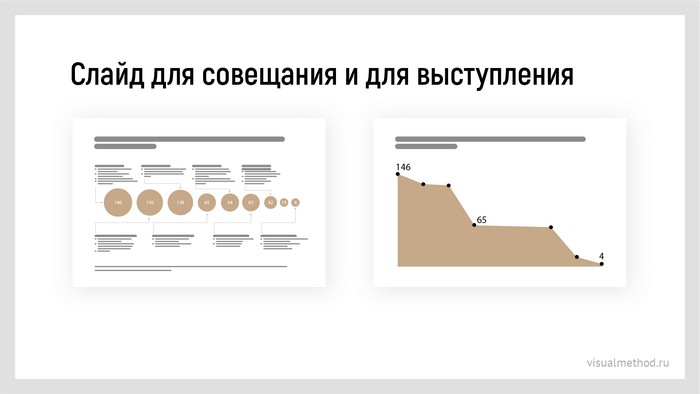#подборки
- 18 ноя 2020
-
11
Они мешают презентовать презентабельно
vlada_maestro / shutterstock

Автор статей по SMM, практикующий таргетолог, в прошлом — продакт-менеджер диджитал-проектов.
Презентации нужны всем — от школьников до руководителей. Ведь это отличный способ донести информацию, отчитаться о проделанной работе, рассказать о проекте или продукте. Главное — не допускать типичных ошибок, из-за которых презентация выглядит неубедительно, а внимание зрителей теряется:
- Нет цели
- Нет структуры
- Однотипные слайды
- Много текста
- Много мыслей
- Не тот размер слайда
- Мало или слишком много цветов
- Нечитабельный текст
- Неаккуратное оформление
- Нет пояснений к иллюстрациям
- Бессмысленные картинки
- Коротко о главном
Перед тем как готовить слайды, определите цель презентации. Например:
- «Показать, как выросли продажи / снизились затраты…».
- «Доказать выгоды от сотрудничества…».
- «Донести важность проблемы…».
- «Проиллюстрировать эффективность своей работы…».
Лучше конкретизировать. Например, вместо «Показать, что наши услуги выгодны» ставить такую цель: «Показать, сколько денег компания может сэкономить, если купит наши услуги, — и получить заявку на бесплатную консультацию».
Контент любого формата должен иметь чёткую структуру и логическую последовательность. Иначе сложно донести мысль, информация плохо воспринимается.
Главный секрет создания структурированной и логичной презентации — план:
- Введение. Вступительная часть, которая подводит к сути. Здесь можно объяснить, например, каким образом компания привлекает клиентов.
- Обозначение проблемы, актуальных вопросов. На этом этапе будет уместно рассказать, допустим, как упали продажи за последний месяц и на что это влияет.
- Решение проблемы. Тут можно перечислить новые рекламные каналы для привлечения новых покупателей. Добавить диаграммы/графики, чтобы наглядно показать потенциальный рост продаж.
- Заключение — повторение основных мыслей презентации. Коротко о главном.
Если все слайды одинаковые, меняются только заголовки и текст, — глаз быстро «замыливается», а интерес теряется.
Лучше использовать разные форматы и приёмы. На одном слайде можно оставить текст, на другом — разместить картинку, на четвёртом — уже диаграмму. Но важный момент: единое оформление (рамки, стили, шрифты).
Презентация должна помогать спикеру, а не оттягивать на себя всё внимание, заставлять напрягаться. Старайтесь использовать минимум текста, размещайте на слайдах только самое главное.
Если нельзя сократить текст, разбейте его на несколько слайдов. Если можно заменить его иллюстрацией, лучше так и сделать.
Важное правило: «Один слайд — одна мысль». Не пытайтесь вместить всё выступление в пару слайдов — смело увеличивайте их количество.
Увы, нет универсального совета по оптимальному количеству слайдов в презентации. Руководствуйтесь здравым смыслом.
Кстати, при создании лендингов похожее правило, только там «один сайт — один продукт».
| Раньше | Сейчас | |
|---|---|---|
| Популярный размер экрана | 4:3 | 16:9 |
По умолчанию PowerPoint создаёт презентации именно для 4:3. Если запускать такие на широкоформатном экране, по краям будут видны чёрные полосы. А презентация под 16:9 обрежется по краям на старом мониторе.
Не забудьте выяснить, на каком устройстве будет ваша презентация, чтобы сразу создать её в нужном формате.
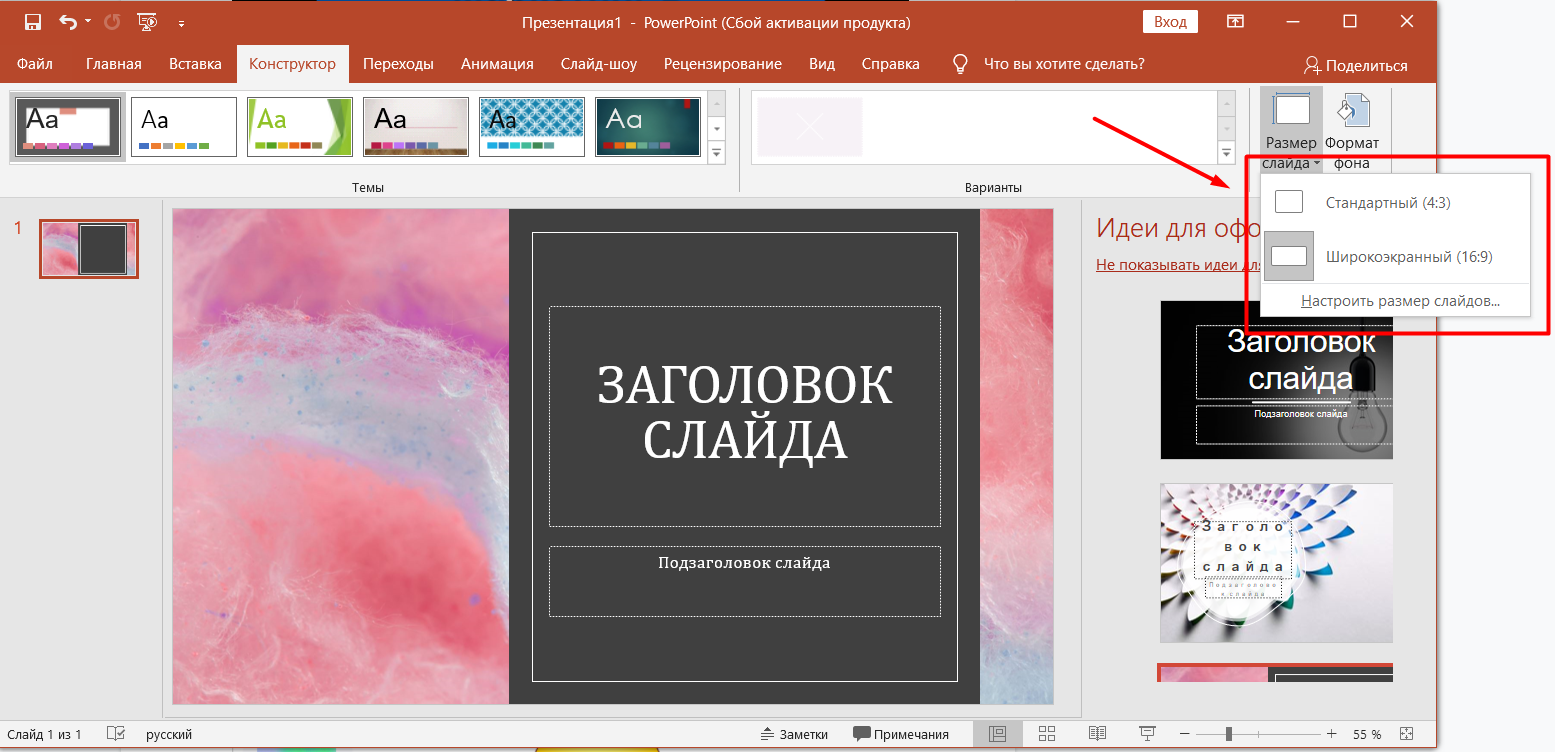
Чёрно-белые презентации смотреть скучно, но слишком яркие цвета мешают сосредоточиться.
Лучше не впадать в крайности: отказаться от монохромной презентации (если, конечно, это не фирменный стиль бренда), в то же время выбирать не больше
2–3 цветов.
Текста должно быть мало, но он должен быть хорошо виден на каждом слайде.
По опыту, шрифты без засечек (Arial, Tahoma, Verdana) легче воспринимаются, чем шрифты с засечками (например, Times).
Если не виден текст на картинках, лучше перепечатать его на слайды.
Некрасиво, если фотографии/видео плохого качества. Но особенно — когда текст заезжает на картинки…

… или скриншоты «висят» в воздухе.
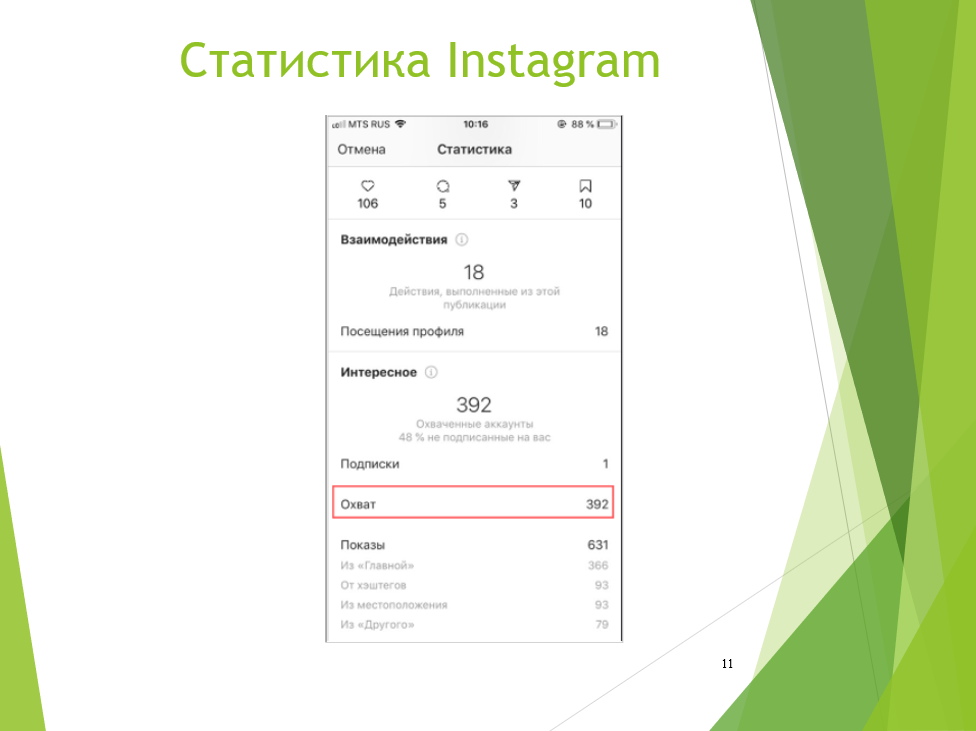
В таких случаях рекомендую использовать мокапы — макеты мобильных устройств.
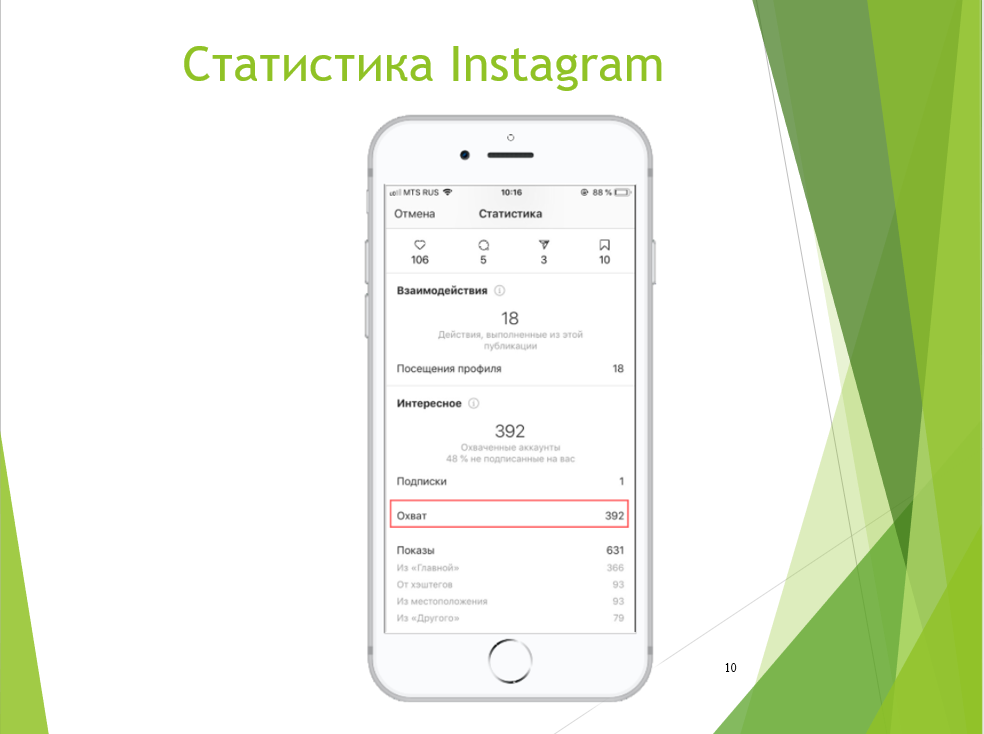
Сила визуализации — в скорости донесения информации. Но важно, чтобы при этом она была простой и понятной.
Поэтому стоит обязательно подписывать графики и диаграммы.
Изображения должны не «разбавлять» текст, а наряду с ним нести смысловую нагрузку.
Так что убирайте лишнее.
При создании презентации вы должны понимать цель и соблюдать структуру. Не делать однотипные и чёрно-белые слайды, в то же время не увлекаться цветами, шрифтами, картинками и текстом (его надо минимум — и читабельного). Помнить, что один слайд — одна мысль, и про его размер. Оформлять всё аккуратно и подписывать диаграммы, графики. Бессмысленные картинки не вставлять, только полезные иллюстрации.
А если хотите не только создавать эффектные презентации, но и аргументированно доносить свои идеи, быстро и логично структурировать информацию, выступать в стиле TED, — обратите внимание на курс «Мастер презентации и публичных выступлений».

Учись бесплатно:
вебинары по программированию, маркетингу и дизайну.
Участвовать

Научитесь: Мастер презентации и публичных выступлений
Узнать больше
Типовые ошибки при подготовке презентации
Привет! Представляю продолжение статьи о типовых ошибках, которые допускают инженеры при подготовке публичных выступлений. Сегодня поговорим о подготовке презентаций.
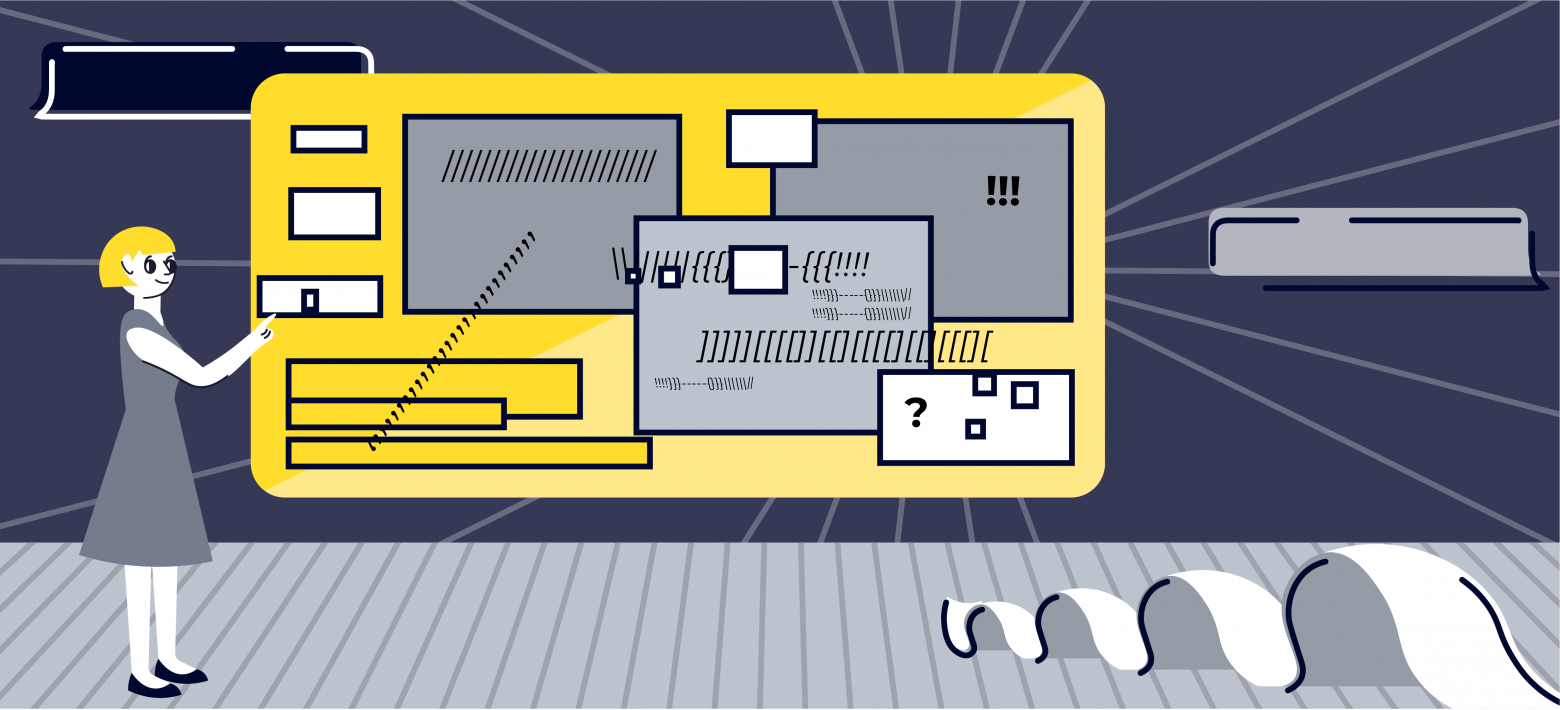
Грамотная визуализация помогает воспринимать информацию. Недаром мы на митингах рисуем шаблоны процессов, а в документации — схемы сервисов. В выступлении также очень важна визуальная составляющая. Конечно, скучному или неструктурированному докладу не поможет даже самая яркая и стильная презентация. Но удачная визуализация поможет слушателям сформировать положительное впечатление и лучше запомнить доклад. Итак, поехали.
Нет номеров слайдов
В процессе выступления нумерация не очень важна. Но она незаменима при подготовке выступления. По моему опыту, на подготовку первого полуторачасового выступления требуется около полутора месяцев и десяток прогонов, иногда и больше. И на каждом из этих прогонов слушатели будут давать спикеру обратную связь. А теперь поставьте себя на место слушателя и представьте, что вместо лаконичного «13 — длинный заголовок» вам придется писать: «Заголовок „О дешевом способе генерации тестовых сценариев“ — слишком длинно». И таких комментариев будет очень много.

Иногда у меня получается 25—30 комментариев за прогон. И если нет номеров слайдов, каждый комментарий приходится как-то обозначать, чтобы дать спикеру адекватную обратную связь. А пока я думаю, как мне обозначить место в рассказе под комментарий, я пропускаю что-то важное. И спикеру приходится прогонять выступление снова и снова чтобы получить все релевантные замечания.

Что делать. Пожалеть тех, кто помогает вам с подготовкой выступления, и просто проставить номера слайдов. Благо почти в любой программе по верстке презентаций это можно сделать нажатием одной кнопки.
Презентация не в стиле мероприятия
Этот пункт относится скорее к сериям выступлений или мероприятий, связанным одной темой и единым стилем. Например, к финтеху, который проводит наша группа компаний. Или когда несколько спикеров выступают подряд со связанными темами.
Единый стиль в серии помогает слушателю обращать внимание не на оформление информации, а на ее суть. Представьте, что вы находитесь на сайте, оформленном в минималистичном стиле и серо-желтой гамме. Но в какой-то момент при переходе по ссылке — бац! — открылась зеленая страница с анимацией. На что вы обратите внимание: на контент или на визуальные изменения? В серии выступлений нужно, чтобы внимание было сосредоточено на контенте, а не на новом цвете или шрифте.
Единый дизайн может сократить время создания презентации. В серии выступлений часто приходится возвращаться к ранее рассказанному материалу. Если вся серия оформлена в едином дизайне, можно просто скопировать слайды из нужных презентаций и не переделывать их под свой стиль.
Также можно одинаково оформлять похожие сущности, чтобы слушателям было легче ориентироваться в информации.
Например, все определения и блоки вопросов мы оформляем на одинаковых слайдах. Так привычная картинка помогает быстрее сообразить, что нужно заскринить определение или написать вопрос в чат.

Что делать. Оформлять в едином стиле похожие сущности и серии выступлений.
Проблемы с выравниванием
Очень распространенная проблема — неряшливый вид презентации из-за съехавших отступов и выравниваний. И дело не в том, что спикеры сознательно не уделяют внимание отступам и выравниваниям. А в том, что люди, чья повседневная работа не связана с визуализацией, просто не замечают этих проблем. Их фокус внимания находится на контенте.
С одной стороны, они в чем-то правы: без грамотного контента не получится удачного выступления. С другой стороны, есть такое понятие, как трансцендентное качество продукта. Это некое состояние, эмоция, которую пользователь испытывает при взаимодействии с продуктом. Пользователь — это ваш слушатель, а продукт — ваше выступление. Так что же лучше: донести до пользователя ощущение четкости и аккуратности или неряшливости и несерьезного отношения к презентуемому материалу? Уверена, что первое.


Что делать. Настроить в своем редакторе линейки и выравнивать по ним все элементы, по вертикали и горизонтали. И обращать внимание на межстрочные интервалы в тексте — они везде должны быть одинаковыми. Для лучшего понимания можно прочитать какой-нибудь гайд по созданию презентаций, я пользуюсь уроком по базовым принципам дизайна Articulate 360.
Разные сущности выглядят одинаково
Обычно инженеры в своих выступлениях раскрывают достаточно сложный контент. И для его иллюстрации приходится использовать много сущностей на одном слайде. Так вот, золотое правило: одинаковое должно выглядеть одинаково, а разное — по-разному!


Что делать. Визуально отделять сущности друг от друга. Можно цветом, как на примере выше. Можно формой и размером. Также не стоит забывать про расположение. Например, если у элементов какая-то иерархия, хорошо бы показать ее визуально.


Очень много текста
Еще одна распространенная ошибка — дословно записывать свою речь на слайд. Так делать не стоит. Когда зритель видит много текста, он автоматически начинает его читать. То есть он с вашего голоса переключается на свой внутренний. И потом ему тяжело вернуть внимание к спикеру и войти в поток рассказа.
Слайды должны дополнять ваше выступление, а не отвлекать от него. Поэтому на них должен быть необходимый минимум текста. Только тезисы. Ничего лишнего.


Что делать. Советую после создания всех слайдов пройтись по презентации и попробовать переформулировать все в два раза короче. Как минимум убрать все вводные и связующие слова.
Все на слайде появляется сразу
Не только длинный текст делает слайд перегруженным, отвлекающим и сложным, но и обилие элементов в принципе. Но, если контент выступления сложный, разнести элементы на разные слайды удается не всегда.
Что делать. Добавить анимацию появления элементов или раскадровку. То есть любую сущность стоит показывать, только когда вы начинаете о ней говорить. Это относится и к блокам схем, и к пунктам списков.
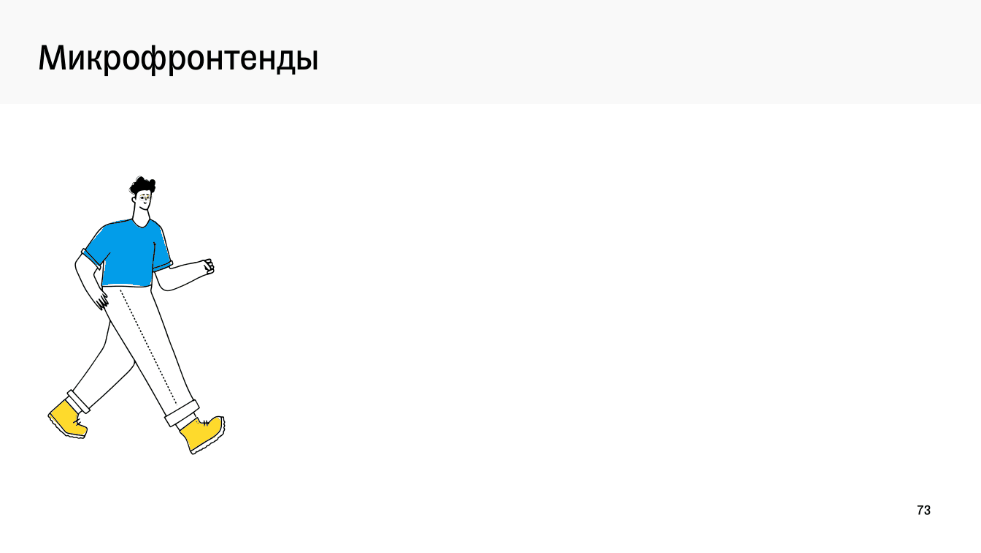
Раскадровка надежнее, ведь в ней для появления элементов используется сам механизм переключения слайдов. Но презентацию с анимацией удобнее использовать слушателям как шпаргалку после выступления. Ведь на каждом слайде будет виден весь нужный контент.

Под анимацией я подразумеваю только простое постепенное появление элементов на слайде. Не стоит добавлять всякие сложные вылетания, выползания и вращения. От них наоборот предостерегают создатели конференций — и правильно предостерегают: вся эта мишура ужасно тормозит и отвлекает от спикера.
Размер элементов не соответствует их важности
Любой более-менее современный интерфейс обязательно использует размер элементов для привлечения внимания пользователя к определенным вещам. Да даже в договорах тонкости в них всегда печатают мелким шрифтом, чтобы не бросался в глаза. А рекламу и бонусы — максимально крупным.
Этот прием я очень советую использовать в презентации. И не только для привлечения внимания, но и для иллюстрации важности одних элементов относительно других.
Например, если вы на одном слайде и показываете этапы разработки, и рассказываете об их особенностях, названия этапов стоит делать крупнее.


Что делать. На каждом слайде продумайте иерархию элементов и сделайте самые важные элементы крупнее. Для усиления эффекта можно выделять важное не только размером, но и цветом.
Авторы не пользуются встроенными возможностями редакторов
Редакторы для создания презентаций могут сильно упростить жизнь и повысить эффективность работы над визуальной частью выступления. Если, конечно, использовать все их возможности. Не использовать возможности редактора — это как программировать без IDE: возможно, но для большинства долго и неудобно. Так что очень советую изучить хотя бы базовые функции выбранного вами редактора. И больше никогда не собирать списки из палочек.

Заключение
Отнеситесь к выступлению так же, как вы относитесь к своему продукту. Подумайте, кто ваша целевая аудитория, какие эмоции вы хотите вызвать у нее и какую пользу принести. Постарайтесь сделать процесс разработки своего продукта максимально эффективным: не изобретайте велосипеды, пользуйтесь готовыми инструментами и помощью коллег. И, конечно, моей статьей и краткой инструкцией:
-
Пройдите краткий обучающий курс по инструменту, в котором будете работать.
-
Пройдите обучающий курс по дизайну презентаций.
-
Добавьте номера слайдов.
-
Узнайте, нужно ли использовать шаблон мероприятия, и придерживайтесь его.
-
Наполните презентацию контентом, не забывая все выравнивать.
-
Проверьте, что размер элементов соответствует их важности.
-
Проверьте, что одинаковые элементы выглядят одинаково, а разные по-разному.
-
Проверьте, что более важные элементы крупнее менее важных.
-
Максимально сократите текст на слайдах.
-
Добавьте постепенное появление элементов.
-
Полюбуйтесь стильной и понятной презентацией.
Удачных выступлений!

Государственное
автономное учреждение дополнительного профессионального
образования
«Смоленский областной институт развития образования»
Кафедра психолого-педагогического проектирования
Конспект лекций:
«19 ошибок в создании презентаций в
PowerPoint»
Автор-составитель:
С.В.
Гаврыш, cт. преподаватель
Смоленск
2016
Ошибки, связанные с оформлением слайдов
•
Ошибка 1. Фон слайда не сочетается с темой презентации. И
мы видим, к примеру, презентацию о революциях в России на фоне с березками и
грибочками.
•
Ошибка 2. Использован фон, который входит в набор
программы PowerPoint. За многие годы существования программы PowerPoint
стандартными шаблонами воспользовались тысячи людей, опубликовали свои
презентации в сети, показали на выступлениях. Эти шаблоны уже просто надоели
слушателям.

Решение: Лучше отказаться от стандартных шаблонов. В
Интернете можно найти большое количество новых интересных шаблонов и фонов
(например, почти тысяча фонов есть на нашем сайте — смотреть шаблоны).
Фоновый рисунок не должен содержать элементов, не
согласующихся с содержанием презентации. Для фона лучше использовать пастельные
или холодные цвета (фиолетовый, синий, голубой, сине-зеленый, зеленый), нужно
избегать красного и белого цветов.
•
Ошибка 3. Слишком яркий и активный фон презентации. Такой
фон, во-первых, мешает восприятию информации со слайда, во-вторых, утомляет
слушателей.


Решение: Если в качестве фона должен быть яркий рисунок, то
лучше уменьшить его яркость. Для этого выбираем фигуру прямоугольник (Вставка
— Фигуры — Прямоугольник), закрываем им весь слайд и выбираем для
него белую заливку с прозрачностью 50% (можно и другой процент) и убрать
границы (Формат — Заливкафигуры — Другие цвета заливки
— белый цвет и прозрачность 50% — ОК, Контурфигуры — Нет
контура).

Фоновый рисунок станет менее активным.

Или при вставке рисунка на слайд сразу
установить прозрачность.
•
Ошибка 4. Использование несогласующихся цветов, отсутствие
единого стиля оформления слайдов.

В данном примере в одной презентации на одном слайде
используется крупный шрифт и выравнивание по левому краю, на другом — мелкий
шрифт и выравнивание по ширине.
Решение: При оформлении раздела или всей презентации нужно
придерживаться одного стиля. Цветовая схема должна содержать не более трех
основных цветов (конечно, возможны исключения): фон — заголовок —
основной текст. Цвета темы оформления можно изменить так: Дизайн
— Цвета — есть возможность выбрать схему из предложенного набора, а
можно задать свои цвета: Создать новые цвета схемы.

При подборе цветов для создания схемы рекомендуем
специальные сервисы подбора цветов:
•
http://colorscheme.ru/ —
подбор цветов с помощью цветового круга и генерация цветовых схем.

•
http://color.romanuke.com/ — набор цветовых палитр, составленных на основе фотографий
(есть возможность выбора оттенков: теплые, холодные, пастельные и контрастные).

Ошибки, связанные с текстовым содержанием
•
Ошибка 5. Избыток текста на слайде, размещение на слайде
неструктурированного текста, текста, взятого из источника как есть, без
авторской переработки.
Решение: Текст на слайде должен быть кратким и емким, он не
должен дублировать выступление докладчика. На слайде нужно размещать тезисы.

Если презентация предназначена для использования другими
людьми, то можно указать необходимую информацию в заметках к слайдам — эти
заметки помогут пользователям презентации работать с ней.

•
Ошибка 6. Попытка разместить на слайде большой объем
информации, используется более 90% пространства слайда.
Решение: оставляйте отступы от краев слайда до содержимого
(текста и картинок). Старайтесь придерживаться правила, что 20% слайда должны
быть пустыми.

Чтобы слайд принял законченный вид можно
использовать в качестве фона — фон-рамку.

Здесь текст выезжает и за границы рамки — нужно было
уменьшить область ввода текста, подвинув маркер изменения размера вправо.

Текст
очень крупный, практически наезжает на рамку. Нужно уменьшить.
•
Ошибка 7. Весь текст написан ЗАГЛАВНЫМИ буквами. Такой
текст плохо читается. Решение: используйте традиционные варианты написания
текста, как в родном языке: первая буква предложения — заглавная, остальные
—строчные. В конце предложения ставится точка.
•
Ошибка 8. Использование неудобочитаемых шрифтов, особенно
в качестве шрифта основного текста. В верстке есть такое понятие —
удобочитаемость шрифтов. Шрифт должен быть таким, чтобы читатель мог быстро,
без труда и дискомфорта читать текст. Именно такие шрифты используются в
книгах, газетах, журналах — мы привыкли к ним и читаем их легко. Однако
существуют тысячи шрифтов с низкой удобочитаемостью — они интересные, красивые,
но предназначены для заголовков и, скорее всего, для использования в рекламе, в
оформлении.

Решение: Если цель создаваемой презентации — не произвести
«вау-эффект», а дать информацию, то используйте только традиционные, привычные
всем нам шрифты. Для текста лучше использовать «рубленные» шрифты (без засечек)
(Arial, Tahoma, Verdana и
т.д.), Обратите внимание, что шрифты с засечками (семейства
Times и другие) плохо читаются с дальнего расстояния.

Шрифт без засечек и шрифт с засечками. Шрифт с засечками
плохо читается в презентациях, но хорошо подходит для документов
Курсив желательно применять для небольшого фрагмента
текста, который необходимо выделить, а лучше выделять отдельные слова и фразы
полужирным начертанием. Подчеркивание лучше не использовать, так как
подчеркнутый текст в презентациях воспринимается пользователем как гиперссылка, то есть это затрудняет
управление презентацией.
Для заголовков можно использовать декоративные шрифты,
главное, чтобы текст был читаем.
Шрифт основного текста должен быть меньше,
чем размер шрифта заголовка.
•
Ошибка 9. Лишние и недостающие точки, пробелы, скобки и
проч. ошибки написания текста.
Решение:
• В
конце заголовка точка не ставится.
•
В конце предложения ставится точка, далее один пробел, далее
следующее предложение.
•
Кавычки в тексте презентации должны быть одинаковыми — если
выбрали кавычкиелочки, то используйте в презентации только их (Виды кавычек: «
», “ ”, » «, „ “).
•
После открывающей скобки или кавычки пробел не ставится, сразу
идет текст. Перед закрывающей кавычкой или скобкой пробел не ставится, после
текста сразу ставится кавычка или скобка. После закрывающей кавычки или скобки
или ставится точка (если конец предложения), запятая или пробел и далее уже
текст.
![]()
• Между
всеми словами должен стоять один пробел.
•
После всех знаков препинания перед началом следующего текста
должен стоять пробел.
![]()
• Во
всей презентации в словах с ё должно быть ё или е.
•
Во всей презентации в списках после каждого пункта списка должны
стоять одинаковые знаки препинания или вообще не стоять. Например, после
каждого пункта списка ставить точку с запятой, в конце списка — точку.

•
Красная строка на одних слайдах есть, на других — нет. Лучше
вообще не использовать красную строку в презентации.


Одна
и та же презентация: разный размер шрифта. На одном слайде есть отступ красной строки, на другом — нет.
Ошибки, связанные с использованием изображений в
презентации
•
Ошибка 10. Нет выравнивания фигур, текста относительно
краев слайда или друг друга. Небрежность оформления.
Объекты на слайде должны быть выровнены. На следующем
слайде допущена ошибка: одинаковые прямоугольники имеют разные расстояния от
краев слайда и друг от друга.

Решение: Чтобы исправить эту ошибку, необходимо
использовать функцию выравнивания. Выделите нужные прямоугольники (зажатая
клавиша CTRL) Формат — Выровнять — Выровнять
относительно слайда (в этом случае фигуры будут выравниваться относительно
границ и центра слайда) или Выровнять выделенные объекты (в этом случае
объекты будут выравниваться друг относительно друга). После выбора вида
выравнивания нужно установить его параметры (по левому, правому, верхнему или
нижнему краю, по центру, распределить по горизонтали или вертикали).

• Ошибка
11. От слайда к слайду смещаются одинаковые элементы на слайде.
В следующем примере рассмотрены два слайда, на которых есть
одинаковые элементы: кнопка завершения работы с презентацией, надпись «Ответ» и
заголовок слайда. Можно заметить, что одинаковые элементы смещены и находятся
на разных расстояниях от краев слайда. Этого быть не должно.

Решение: Чтобы избежать этой ошибки, нужно создать первый
слайд, разместить на нем необходимые элементы. После этого можно:
•
скопировать слайд (если оба слайда несут одинаковую нагрузку, как
в рассмотренном примере), а потом изменять каждый новый слайд, оставив
одинаковые элементы на своих местах;
•
или создать второй слайд, потом выделить на первом слайде нужный
объект, скопировать его, а потом вставить на второй слайд. Объект будет
вставлен на том же расстоянии от краев слайда, т.е. его смещения не будет.
Точно так же нужно поступить и с другими объектами.
•
Ошибка 12. Искажение пропорций изображений. Использование
изображений разного стиля на одном слайде (фотографии и рисунок, изображение с
рамкой и без рамки, с фоном и без фона).

Картина
«сплющена».

Изображения разной высоты. У правого изображение не
удалена белая рамка (можно было выбрать в качестве фона презентации белый,
тогда бы белую рамку у картинки было бы не видно).
Решение: Изменять размеры изображения нужно, потянув за
маркеры, расположенные в углах рисунка; нельзя менять размеры с помощью
маркеров, находящихся на сторонах изображения.

Решение: читайте инструкцию Как удалить фон у картинки в графическом редакторе.
•
Ошибка 13. Рамки изображений не соответствуют тематике
презентации или ее стилю.

Решение: Небольшая рамка у изображения создает эффект
аккуратности, изображение с рамкой имеет законченный вид. Но не стоит
использовать «траурные» рамки, как в первом изображении на следующем примере
слайда. Не стоит также использовать эффекты отражения изображения, которое
мешает восприятию информации на слайде.
• Ошибка
14. Изображение «забито в угол».
Решение: Не стоит располагать изображение на краю слайда
или в углу. Сделайте отступ от краев слайда до изображения (как и при
размещении текста). Если изображение нужно вставить в углу слайда, то лучше
отступите одинаковые расстояния от вертикального и от горизонтального краев.
Старайтесь также не размещать изображение в центре слайда, если на слайде есть
текст.
Если изображение — портрет человека, то его лучше расположить
так, чтобы взгляд был направлен на текст, но не на край слайда. Это придаст
слайду законченный вид.

•
Ошибка 15. Размещение нескольких изображений на слайде
таким образом, что их трудно рассмотреть. Размещение двух и даже 10 изображений
на слайде допустимо, если не противоречит логике презентации: например, если
при клике изображения увеличиваются, или это — изображения-кнопки. Однако если
изображение — основное содержание слайда, именно с ним идет работа и именно оно
несет информационную нагрузку, оно должно быть крупным.
Решение: если изображение является основным содержимым
слайда, вставьте одну картинку на слайд. При необходимости использования
нескольких картинок, создайте несколько слайдов. Или же вставьте несколько
изображений на один слайд, нонастройте триггеры таким образом, чтобы при
клике на картинке открывалось изображение во весь экран.
Другие ошибки в презентациях
•
Ошибка 16. Не работают кнопки и кнопки-гиперссылки. Иногда
может возникнуть ситуация, когда в режиме просмотра презентации не удается
воспользоваться кнопкой-гиперссылкой — она неактивна. Это может произойти
просто из-за невнимательности автора презентации — ссылку забыли настроить. Но
также возможна ситуация, когда кнопка со ссылкой (нижний слой) перекрывается
верхним слоем — другим изображением или текстом, и поэтому не работает. Это
можно заметить когда курсор мыши не становится в виде руки с пальцем (как у
гиперссылки) в центре кнопки, но меняется по краям кнопки.
Решение: В первом случае просто проверяйте все ссылки и все
кнопки презентации. В особо ответственных случаях тестируйте работу презентации
на других компьютерах.
Для решения проблемы с перекрытием кнопки другими
объектами, достаточно переместить мешающий объект на задний план. Для этого
щелкните правой кнопкой мыши по изображению и в контекстном меню выберите Переместить
назад. Теперь кнопка будет работать.
•
Ошибка 17. Не указаны источники источников изображений и
текстов. Использовать чьи-то труды и не указывать автора — плохой тон.
Решение: мы подготовили видеоурок на тему. Более 80% авторов материалов на
Pedsovet.su указывают источники информации некорректно и не знают об этом.
•
Ошибка 18. Избыток анимации, когда анимация мешает работе
с презентацией. При добавлении анимации в презентацию нужно придерживаться
принципа минимализма. Анимация не должна мешать чтению текста, быть пестрой.
Решение: Не стоит выбирать мерцающую анимацию, а также
быстрое вращение. Все это утомляет, раздражает и дает большую нагрузку на
зрение и нервную систему. Лишняя анимация ни к чему. Смену слайдов лучше не
сопровождать звуковыми эффектами и активной анимацией. Необходимо продумать,
какие эффекты будут появляться автоматически, а какие по щелчку. Если вся анимация
будет происходить по щелчку, на это будет потрачено много времени, такая
презентация будет раздражать.
•
Ошибка 19. Неправильно настроена смена слайдов, не
отключен переход по щелчку мыши или на клавиатуре. Например, в презентации-игре
пользователь промахнулся мимо кнопки показа правильного ответа и попал на
следующий вопрос, минуя меню игры. Куда идти дальше — пользователю не понятно,
а иногда он и просто не понял, что произошло.
Решение: При создании интерактивной презентации, содержащей гиперссылки,триггеры, управляющие кнопки, нужно отключить переход
между слайдами по щелчку мыши и с помощью клавиатуры. Многие просто выбирают Переходы
— Смена слайдови убирают флажок По щелчку. Такой способ позволяет
избежать смены слайдов по щелчку, но возможность перелистывать слайды с помощью
стрелок, пробела на клавиатуре и колесика мыши остается.
Есть способ более надежный — Автоматический показ
презентации. Подробнее в нашей статье. Но при его использовании
нужно помнить, что на каждом слайде должна быть обязательно кнопка-гиперссылка
для перехода на другой слайд. В противном случае просмотр слайда можно будет
отключить только с помощью завершения показа презентации.
Источник: Шамарина т. 19 ошибок в создании презентаций в
PowerPoint. [Электронный
ресурс] URL. http://pedsovet.su/power_point/5920 (дата публикации: 14.09.2015)
Бывает, что потратил свои нервы и бесценное время на создание презентации. А она, не то что не работает, так еще и производит на зрителей прямо противоположный эффект! Как это возможно?
Чтобы не опозориться перед публикой, ознакомьтесь с материалами на нашем телеграм-канале для идеального написания работы и прочтите эту статью. Здесь мы рассмотрим основные ошибки студентов при создании презентации.
Топ-10 типичных ошибок при создании презентации
№1: Слишком много текста на слайде презентации
На слайде не должно быть много текста. Информацию нужно представлять тезисно: сжато, лаконично, емко.
Текст должен быть структурированным. Если его взяли из источника, обязательно нужно переработать и переписать своими словами.
Еще одна ошибка при оформлении текста в презентации – написание информации заглавными буквами. Используйте стандартные правила написания: первая буква заглавная, остальные – строчные, в конце предложения – точка.
Если же съезжает текст в PowerPoint, отрегулировать его можно рамками, в которых печатаете символы. Они покажут, где расположен центр слайда, чтобы отредактировать расположение информации.
№2: Плохая настройка смены слайдов
Студенты могут забыть про настройку слайдов, от чего будет зависеть скорость переключения картинок на публике. Убедитесь, что в презентации включен переход по клавиатуре или по щелчку мыши/прокрутке колесика.
Лучший способ показа презентации – автоматический. В этом случае все слайды будут показываться автономно, без участия автора. Но в этом случае речь должна быть хорошо отрепетирована.
№3: Картинки на белом или цветном фоне
Фотографии или картинки, помещенные на белом фоне, смотрятся безвкусно и непрофессионально.
Избежать этой ошибки в презентации PowerPoint можно не обязательно с использованием фотошопа. Воспользуйтесь специальной функцией в программе создания презентации.
№4: Слишком сложная система отображения информации
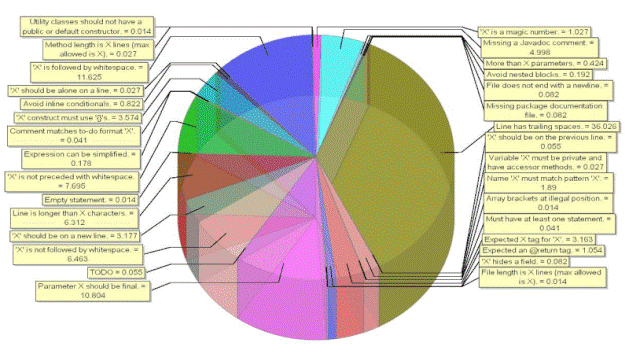
Это самый сложный пункт в создании презентаций. Многим не удается выбрать самое главное. Тогда они начинают мудрить, что приводит к максимальному запутыванию информации на слайде.
Некоторые умудряются поместить на один слайд по 4 диаграммы. Так делать не стоит. Всегда следуйте золотому правилу: 1 мысль – 1 слайд. Только так зритель сможет без труда найти нужные данные
№5: Слишком много изображений на слайде
Визуализация – это хорошо. Но часто студенты перебарщивают, думая: чем больше картинок, тем лучше для презентации.
Но они не учитывают, что, если размещать несколько иллюстраций на одном слайде, их размер уменьшается. В итоге мы получаем массу непонятных картинок маленького размера вместо одной большой и хорошо просматриваемой.
Если хотите показать несколько рисунков, делайте это на отдельных слайдах. Лучше показать качественные картинки, следующие друг за другом, чем все на одном экране.
№6: Грубые ошибки и опечатки
Не будьте самонадеянны – даже мировые классики от этого не застрахованы. Основные грамматические и орфографические ошибки или опечатки в презентациях могут сильно подпортить впечатление слушателей и свести к нулю все труды.

№7: Использование чужого компьютера
Большинству людей почему-то кажется, что у всех компьютеры должны работать одинаково. А кто виноват в том, что на университетском ноутбуке не установлены драйвера или программы для воспроизведения вашей презентации? Вы будете виноваты, поэтому не допускайте этой ошибки в создании презентации.
На всякий случай носите с собой ноутбук. А если лень тащить свой ноутбук, то хотя бы захватите на флешке собственную презентацию (и в виде текста тоже), а также мультимедийные файлы.

№8: Использование мультимедиа файлов
Да, согласны, что грамотное использование звука и видео в презентации могут улучшить эффект. Но может и ухудшить. Скажем, при распечатке раздаточного материала никто не сможет увидеть или услышать музыку и видео, так стоит ли использовать их в своей работе?
При этом специалисты называют такие файлы типичными ошибками при составлении презентации, потому что при слабом ПО они будут сильно тормозить программу.
№9: Использование мелкого шрифта
Мы прекрасно понимаем, что вы хотите вместить в эти 10-12 листов всю необходимую информацию, важные цифры, статистику и т.д. Однако использование мелкого шрифта не выход: так зрители вообще ничего не узнают о вашей работе, особенно если они сидят на задних партах. С крупным шрифтом у них будет шанс увидеть хотя бы что-то. Так что мелкий шрифт воспринимается как ошибки при подготовке презентации.
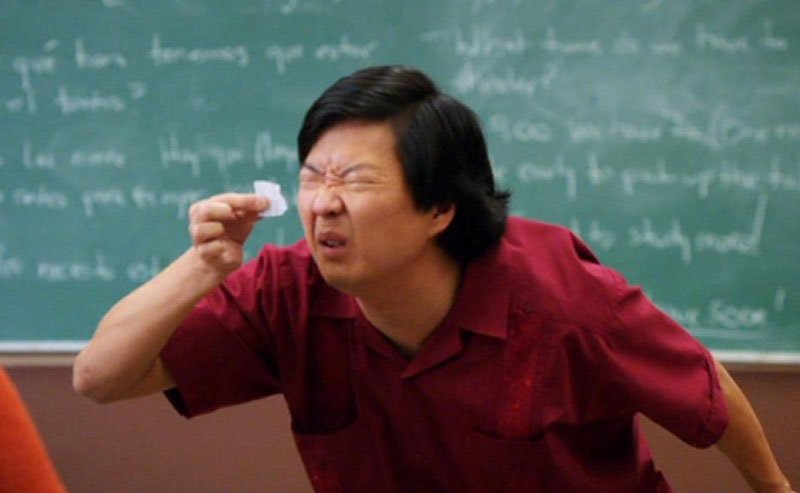
№10: Создание презентации в последний день перед защитой
Студенты часто относятся к этому виду работ, как и к любому другому экзамену. Но если к экзамену можно более-менее подготовиться за ночь, то создать качественную презентацию за тот же срок не удастся. Случиться может все, а по закону подлости именно это все и случится: пропадет свет, отключат интернет за неуплату, комп начнет глючить.
Подробнее о том, как оформить презентацию, вы можете ознакомится в обзорной статье. Но еще важно следить за тем, чтобы вы не принесли на защиту презентацию с ошибками в оформлении (к примеру, разный шрифт, центрирование по разным краям и т.д.). Это входит в топ-10 самых популярных ошибок в презентациях.

В общем, нюансов много. И если вы не уверены, что справитесь на «отлично», обращайтесь в сервис студенческой помощи!

Любая презентация в сегодняшнем мире является не просто общественным представлением чего-либо инновационного или уникального, но ещё и важнейшим информационным и рекламным инструментом, посредством которого можно донести до людей необходимую информацию о продукте, товаре или услуге в самой лучше форме.
И точно таким же образом, как современный деловой мир невозможно представить без проведения презентаций, презентации невозможно представить без ошибок. Дело в том, что по своей сути презентация является довольно-таки сложной работой, которая требует от выполняющего её человека наличия особых знаний, умений и навыков. Но, как и следует полагать, всё это приходит лишь с опытом, а потому, до тех пор, пока опыта у человека нет, в его презентациях будут систематически присутствовать ошибки.
Однако не стоит удручаться по этому поводу – на самом деле сделать свои презентации грамотными и эффективными можно и на начальном этапе – для этого лишь нужно знать о том, каких ошибок допускать не стоит. И специально для того, чтобы снабдить вас такой информацией, мы и предлагаем вам познакомиться с типичными ошибками в проведении презентаций.
Типичные ошибки презентации
Всего мы перечислим десять основных ошибок презентации, на которые вы должны обратить внимание.
1
Внимание на демонстрируемом материале
Учитывая то, что настоящим камнем преткновения для многих ораторов является страх публичных выступлений, ошибки во время презентаций обусловлены именно им. Так, выступающий перед публикой человек, может стремиться к тому, чтобы сместить фокус внимания публики с себя на демонстрируемый в процессе материал, например, на экран или доску, где наглядно отображается информация, и просто зачитывает с них данные. Но допускать этого ни в коем случае нельзя, т.к. одно из правил успешной презентации говорит, что внимание аудитории должно быть на 80% сосредоточено на выступающем, а не на экране, доске и т.п.
2
Отсутствие зрительного контакта
Очень часто случается также и так, что спикер во время своей презентации начинает понимать, что у него нет абсолютно никакого контакта с публикой. Он может даже начать предпринимать судорожные попытки понять, в чём проблема, но ответа найти не найдёт. Происходит это, как правило, в тех случаях, когда ведущий концентрируется на окружающих его объектах, таких как потолок, стены, стол или бумажка, которую он держит в руках. Суть же ошибки заключается в том, что оратор никак не взаимодействует с публикой, причём вовсе не требуется развлекать зрителей и устраивать им концертную программу – достаточно начать смотреть людям в глаза, ведь именно это создаёт так называемый мост между человеком, который говорит, и теми, кто его слушает.
3
Самопрезентация
Любой уважающий себя спикер должен раз и навсегда понять, что ни одна успешная презентация никогда не начинается с того, что он сам начинает рассказывать о себе, делая самопрезентацию. Данную функцию должен выполнять ведущий мероприятия, которому ещё до его начала необходимо предоставить о спикере всю важную информацию. В том же случае, если проводящий презентацию человек по какой-либо причине вынужден сам перечислять свои регалии, заслуги и достижения, презентация будет проходить в некотором напряжении. Здесь нужно просто учитывать психологию людей – расположения и доверия аудитории намного сложнее добиться, начиная с самовосхваления.
4
Извинения
К сожалению, даже самые талантливые и перспективные спикеры зачастую совершают одну и ту же нелепейшую и до смеха обидную ошибку – в процессе проведения презентация они вдруг начинают за что-то извиняться перед своими зрителями. Чувство такта и достойные манеры – это, конечно же, хорошо, однако следует помнить, что презентация изначально предполагает, что всё, о чём будет говорить лектор, является правильным, по его мнению, и то, каким он предстаёт перед аудиторией, тщательно продумывается. Таким образом, пока спикер не начал извиняться, всё произносимое им будет восприниматься как должное, в ином случае, его авторитет в глазах зрителей моментально упадёт.
5
Молчание
Наверняка вы и сами не раз оказывались в ситуации, когда между вами и вашим собеседником возникает неловкая пауза. Особенно это характерно для общения между незнакомыми людьми. Если же говорить о презентации, то без вынужденных пауз и вовсе не обходится практически никогда. Но ошибка многих ведущих сводится к тому, что они никак не заполняют такие паузы, вследствие чего и публика оказывается в некоторой растерянности, и ведущий начинает выглядеть в очень невыгодном свете, а тут уже недалеко и до подшучиваний над ним, каверзных вопросов и т.д. Так что заранее готовьтесь к тому, что вам придётся заполнять паузы, а главное – подумайте о том, что может для этого послужить.
6
Повторение
Презентация по своему существу требуется для иллюстрации того, что рассказывается ведущим, для чего, собственно, и используются всевозможные слайды, картинки, видео, макеты и прочее. И очень важно, чтобы на протяжении всего мероприятия сохранялся эффект новизны. Неопытные ведущие в некоторых ситуациях начинают демонстрировать зрителям те, материалы, которые уже обсуждались, тем самым как бы разрушая целостность внимания аудитории. Если случилось так, что для какой-то темы презентации нет наглядного материала, лучше вообще обойтись без демонстрации.
7
Детская позиция
Если вы изучали биографии знаменитых ораторов или переговорщиков, вы должны знать, что каждый из них перед выступлением или переговорами несколько минут готовился и настраивался на нужный лад. Одной же из ошибок начинающих спикеров является то, что они выходят к своей аудитории примерно так, как школьник выходит отвечать к доске. Вероятно, вы и сами понимаете, как воспримет такого ведущего публика. Помните о том, что перед собравшимися людьми вы должны чувствовать себя как минимум профессионалом по обсуждаемым вопросам, но никак не человеком, которому нужна поддержка и тем более жалость.
8
Отсутствие личных примеров
Ещё одним из важнейших правил хорошей презентации является то, что она просто обязана включать в себя примеры из личного опыта, касающиеся темы мероприятия. Дело в том, что познакомиться с теорией и узнать чисто официальную информацию при желании может абсолютно каждый. Но люди за тем и приходят на презентации, чтобы ознакомиться с практическими материалами и данными. Поэтому, ещё на этапе подготовки к выступлению позаботьтесь о том, чтобы в вашем арсенале спикера было, о чём рассказать, и лучше всего, если это будут примеры из вашего личного жизненного опыта – именно они производят на публику самые сильные впечатления.
9
Информационная перегрузка
Множество ошибок во время презентаций происходят по причине того, что ведущие элементарно не ставят себя на место своих слушателей, буквально перегружая их разноплановой информацией. Некоторые, к примеру, снабжают свои рассказы маркированными списками, схемами, видеороликами, аудиофайлами и т.д. В результате люди должны слушать, смотреть, читать и осмысливать информацию одновременно, что значительно затрудняет восприятие преподносимого материала вообще. Лучшей рекомендацией здесь будет использование одного-двух типов материалов, которые будут гарантировать нормальное восприятия и полноценное понимание.
10
«Спасибо»
Если вы хотите стать хорошим лектором и научиться проведению грамотных презентаций, раз и навсегда запомните, что благодарность является прерогативой тех спикеров, выступление которых вызвало бурю аплодисментов, ведь за это и нужно благодарить. Если же выступающий говорит «спасибо» даже в тех случаях, когда публика не оценила его выступления, это выглядит как минимум как извинение за то, что он оторвал людей от своих занятий, за то, что они его послушали и вообще выделили время на присутствие на презентации. В случае, когда рукоплесканий не слышно, а выступление подходит к концу, подытожить презентацию можно при помощи жестов или изменения тона голоса.
Итак, мы с вами рассмотрели типичные ошибки презентации, а значит, отныне вы сможете учитывать их во время своих собственных выступлений. Но, каких бы ошибок вам не удалось избежать, помните, что самым главным промахом спикера, особенно, если у него ещё мало опыта, будет уверенность в том, что его презентация будет идеальной.
Желаем вам успехов!
Готовим презентацию для публичного выступления: на что обратить внимание?
Что вы сделаете, если спикер на конференции покажет презентацию, напоминающую конспект лекции? Скорее всего, переключитесь на проверку почты или переписку в WhatsApp. VisualMethod специально для Pressfeed спросил у экспертов по публичным выступлениям, на что обратить внимание при создании презентации, чтобы аудитория дослушала вас до конца.
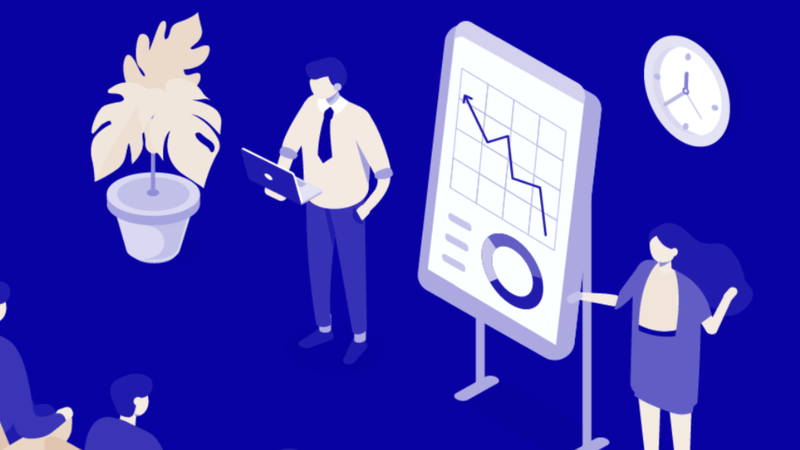
3 самых распространенных ошибки в презентации
1. Много текста
Сколько раз на конференциях вы видели презентации с нагромождением текста на слайдах? Предположим, много. Так бывает, если спикер выступает с презентацией для распечатки и не адаптирует ее для трансляции с экрана. Причина всего одна: лень, которую часто оправдывают причинами «нет времени» (зачем тогда вы тратите время зрителей) и «хочу дать максимальную пользу» (тогда позаботьтесь, чтобы люди могли информацию усвоить). Поменяйте текст на инфографику или фото, и слушать вас будет интереснее.

Ольга Алексеева, PR-директор Yota
Не надо перегружать слайды текстом и информацией.
На слайдах должна быть только визуализация, которая облегчит донесение информации.

За сколько секунд вы прочитали и осознали смысл фразы слева?
2. Нет эмоций
Если в вашей презентации будут цифры и факты, зрители вам поверят. Сделайте выступление эмоциональным и вашу информацию запомнят. Оживите презентацию с помощью ярких фотографий или историй. Люди делятся историями почти в 70% разговоров каждый день, связанные данные проще запомнить. Герой истории или образ может встречаться в презентации несколько раз. Например, расскажите, как менялись задачи сотрудников на разных этапах проекта.
 Мария Реутская, менеджер по внутренним коммуникациям «Сервье Россия»
Мария Реутская, менеджер по внутренним коммуникациям «Сервье Россия»
Даже самую блестящую идею можно «похоронить» из-за невыразительной и неубедительной подачи. Скучные и слишком подробные слайды всегда можно оживить ярким выступлением. В идеале нужно, чтобы и презентация, и выступление были хорошо проработаны и решали одну задачу: вовлечь и зажечь. Если вы знаете, что вы не прирожденный оратор и с трудом зажигаете аудиторию, вам нужно больше внимания посвятить презентации.
 Анна Колесникова, исполнительный директор InterComm
Анна Колесникова, исполнительный директор InterComm
Вдохновляющему спикеру нужна пара слайдов с эмоциональными отсылами к фото людей или их ярким высказываниям. На такого спикера приходят послушать, посмотреть, почувствовать на расстоянии родство душ и мыслей – зачем тут презентация!
3. Затянутая презентация
Слишком подробно описывать тему в презентациях не нужно. Ваша главная задача во время выступления — подтолкнуть аудиторию к действию. Все, что вы хотите сказать сверх отведенного времени, отправьте заранее. Так делают эксперты из Amazon, например. Или попросите координаторов мероприятия вложить материалы в папки участников. Понять, сколько слайдов нужно, поможет правило: 75% от всего времени – презентация, а остальные 25% потратьте на диалог со зрителями.
 Дмитрий Степанов, программный директор InterForum
Дмитрий Степанов, программный директор InterForum
Самые частые ошибки в презентациях — мелкий шрифт и использование «слепых» цветов. Часто это происходит в силу обязательного использования корпоративных бренд-буков при подготовке. Бессмысленные в контексте выступления слайды, которые не имеют прямого отношения к теме. Некоторые докладчики не репетируют выступление и, как следствие, выбиваются из графика.
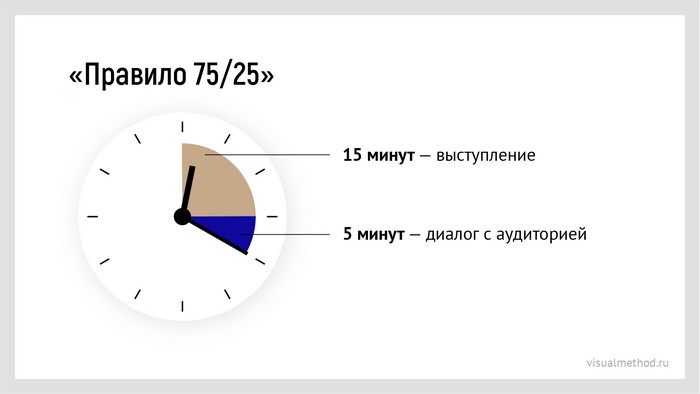
 Смотрите также:
Смотрите также:
9 ошибок спикеров при работе со слайдами презентации
Тренды в презентациях для публичных выступлений
1. Динамика
Раньше дизайнеры предлагали убирать анимацию, наложение теней и другие атрибуты оформления слайдов. Сейчас, наоборот, динамика в презентациях помогает бороться за внимание аудитории. Тренд уже подхватили в соцсетях и СМИ. Появилось больше анимированного контента. Но в двух случаях делать динамичную презентацию не нужно.
Первый: если у аудитории есть сверхинтерес к информации. Например, на совещании по финансовым результатам.
Второй: если в один момент говорить и перелистывать анимированные слайды не получается.
Ольга Алексеева, Yota
Видео, анимация, сложная графика — все инструменты хороши, если это дополняет рассказ спикера, подкрепляет его слова.
2. Диалог
Мало на конференции рассказать о своем кейсе. Зрители ждут ответов на волнующие вопросы здесь и сейчас. Смоделируйте диалог со зрителями. Разместите на слайдах «смайл» или «лайк», как в соцсети. Добавьте QR-код на сайт с полезной информацией, напишите ответы на самые частые вопросы. Организаторы могут разослать анкету участникам заранее.
 Смотрите также:
Смотрите также:
Как сделать красивую презентацию без PowerPoint? 15 лучших сервисов для создания презентаций
 Виктория Рындина, сооснователь студии информационного дизайна VisualMethod
Виктория Рындина, сооснователь студии информационного дизайна VisualMethod
Общайтесь с аудиторией в течение всего выступления, а не только в конце, в блоке «ответы на вопросы». По обратной связи вы поймете уровень вовлеченности зрителей и сможете скорректировать курс, если нужно. Есть и приложения, в которых слушатели могут онлайн задавать вопросы спикеру. Это удобно, потому что человек не забудет, что хотел спросить, а спикер сможет регулировать, на какие вопросы отвечать в первую очередь.
3. Метафоры
Заменяйте текст визуальными ассоциациями. Много картинок на один слайд добавлять не нужно. Покажите главную идею с помощью единого образа: фотографии, инфографики, схемы, цифры или символа. Метафоры помогают аудитории лучше запомнить информацию. Вспомните, каким правилом пользуются люди, изучающие иностранный язык? Ищут ассоциации к новым словам.
Мария Реутская, «Сервье Россия»
Креативная подача, яркие слайды, визуальный ассоциативный ряд (например, использование известных киноперсонажей), видеоконтент – все это сделает ваше выступление особенно запоминающимся. Я знаю компании, которые нанимают агентства для разработки презентаций и даже имеют в штате сотрудников, ответственных за их креативное исполнение. Это особенно актуально для выступлений топ-менеджеров, которым очень важно «держать марку» и соответствовать высокому статусу.
— Слушай, у меня завтра презентация. Скинь мне какой-то шаблон, я вставлю туда свои картинки и текст.
— У меня нет, в PowerPoint любую возьми.
Обычная ситуация в сотнях офисов с тысячами сотрудников, которые создают десятки тысяч шаблонных презентаций. Такое отношение не требует особого вовлечения в процесс и намного упрощает жизнь. Но именно оно продолжает линию всеобщих заблуждений: неважно, какая презентация — главное, чтобы она передавала суть.
Почему заблуждений? Давайте сравним презентации с автомобилями. Можно доехать из точки А в точку Б на «Ланосе», а можно на «Мерседесе». Суть вроде бы не меняется, но ощущения совершенно разные.
![]()
В этой статье я расскажу, как избежать шаблонности и не повторять одни и те же ошибки в презентациях. Развенчаем разные мифы (например, чем меньше слайдов, тем лучше) и определим, почему все-таки оформление презентации очень важно.
Ошибка № 1. СМИ (слишком много информации)
Есть два основных типа презентации: публичная и на отправку. Внимание, это две разные презентации. Нельзя сделать одинаково хорошо одну презентацию и для встреч, и для отправки.
В первом случае вы можете использовать только изображения с минимальным текстом. Поэтому не пишите себе шпаргалки на слайдах и не читайте. Аудитория как суровый преподаватель — сразу видит, что вы не готовились.
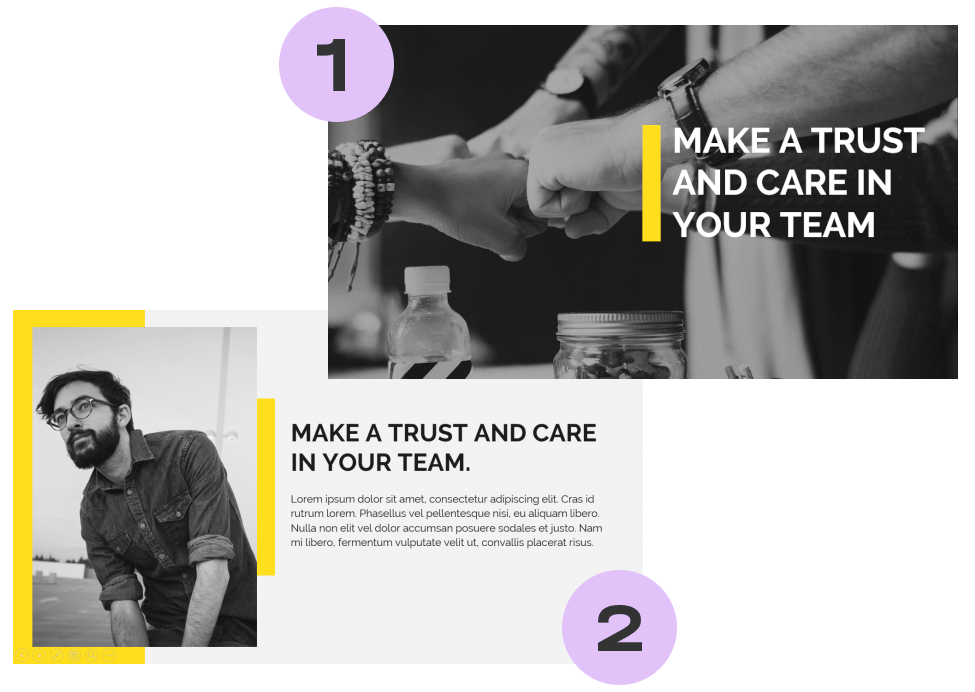
При подготовке же презентации на отправку вам нужно лаконично описать вашу мысль. Поскольку здесь у вас не будет возможности рассказать о содержании.
P. S. И не пишите «презентация» на заглавном слайде — это и так понятно. На книге же не написано «книга» — там сразу идет название. Тонкость, а сколько места на слайде можно сэкономить.
Кстати, отличная книга, рекомендую.
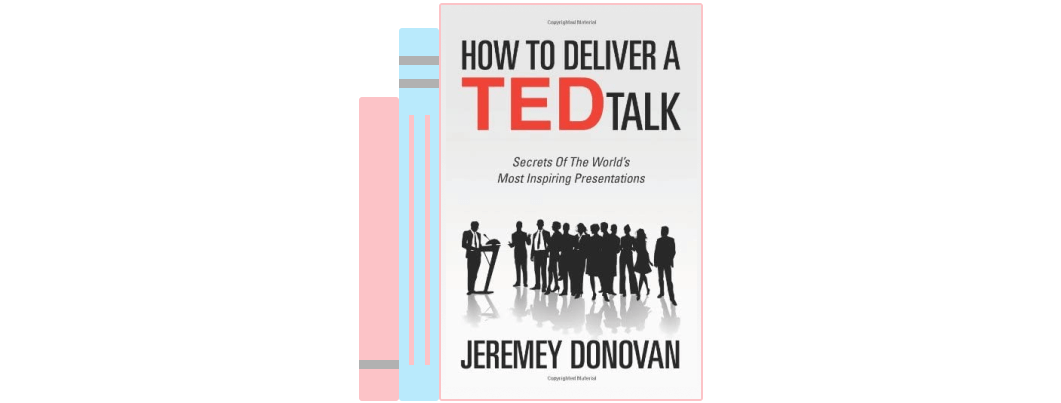
«How To Deliver A TED Talk: Secrets Of The World’s Most Inspiring Presentations» Jeremey Donovan
Ошибка № 2. Не всегда уместные bullet points
Структура построение слайдов в PowerPoint приучила нас к bullet points как к определенному стандарту в презентациях. Разочарую вас, но это не так. Когда ваша презентация состоит из множества знаков на слайде, это превращается в решето из черных точек.
Я бы рекомендовал не использовать их или применять минимально.
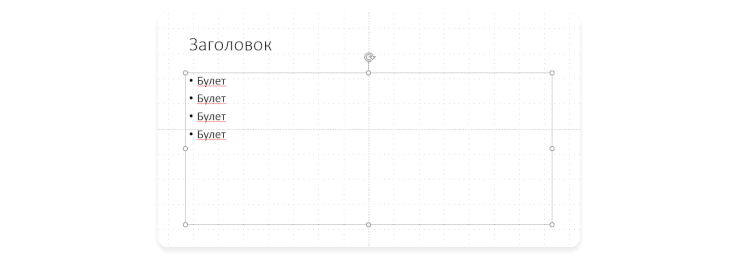
Буллиты можно заменить цифрами, изображениями, иконками и таким образом облегчить восприятие информации.
Например, поставим цифры вместо буллитов.

Или добавим немного изображений.

Или найдем подходящие иконки к изображениям.

Не кажется ли вам, что так слайды выглядят намного привлекательнее?
Ошибка № 3. Формат 4:3 и лого на каждом слайде
Мы живем с вами в век высоких технологий, ультратонких телевизоров и огромных конструкций для визуализации наших идей. Однако во многих презентациях до сих пор используется формат слайдов 4:3 — формат старых проекторов.

Во время презентации мы часто видим такие «уши» — черные полосы по бокам слайда, которые смотрятся, как минимум, странно. Авторы, сами того не зная, ограничивают себя в таком бесценном месте на слайдах.
Как исправить это? С помощью вкладки «Конструктор» (в моем случае). Нажимаете «Размер слайда» — «Широкоэкранный». И все.
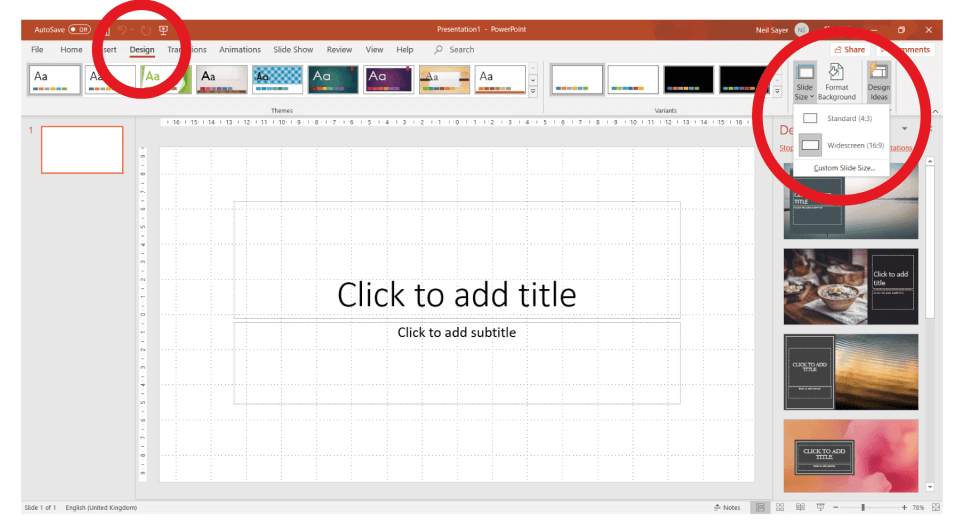
Вторая странная вещь, которую я часто вижу в презентациях и которая популярна в корпоративном шаблоне — это лого, телефон и адрес сайта, установленные в колонтитулах на всех слайдах.
У меня один вопрос: зачем? Неужели люди не понимают, из какой вы компании? Об этом желательно сказать в начале и в конце. Взгляните на презентацию Microsoft — здесь почему-то нет лого на всех слайдах.
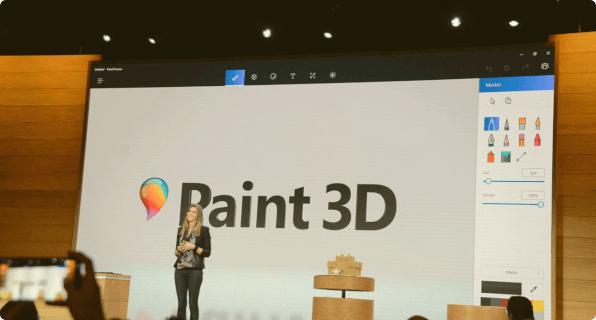
И в презентациях Apple. Давайте представим, что логотип присутствует. Как вам?
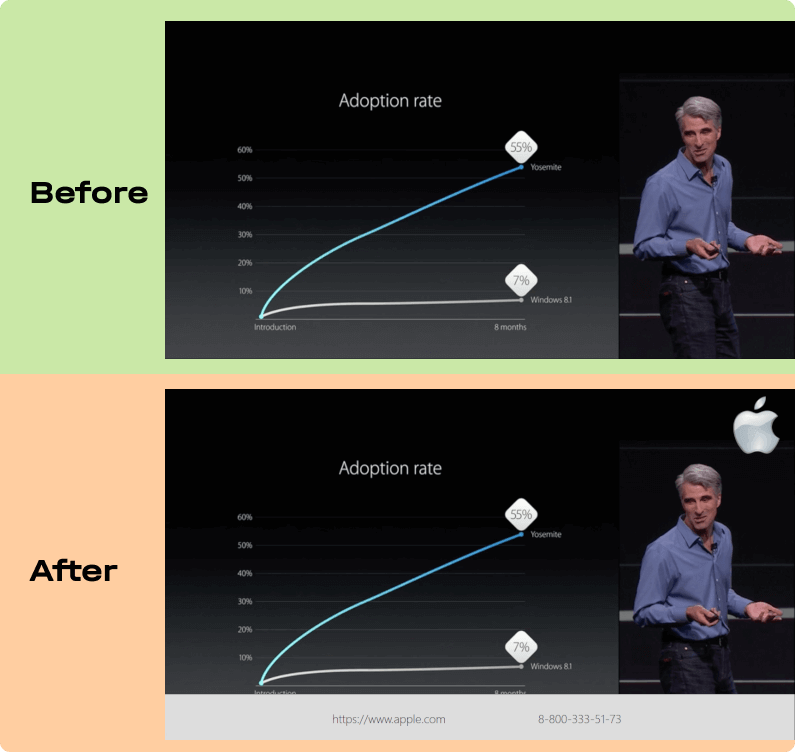
Ошибка № 4. Использование типичных картинок
Из одной презентации в другую, словно цирк шапито с одним и тем же номером 10 лет подряд, гастролируют все эти типичные картинки. Белые человечки, рукопожатия и лестницы успеха.
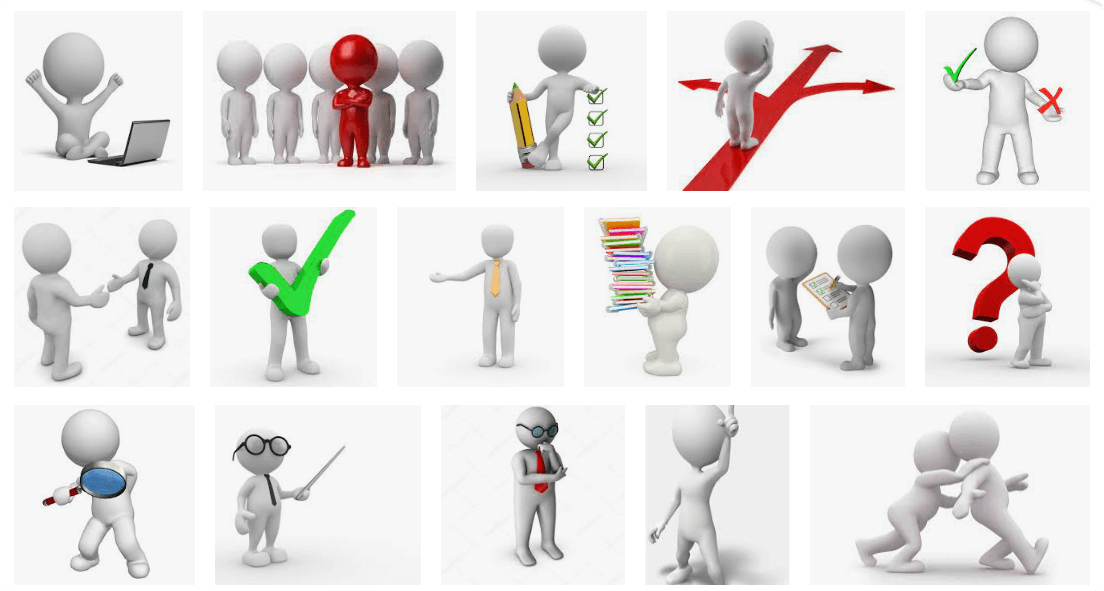
Например, покупка.

Мы вам позвоним.

Команда
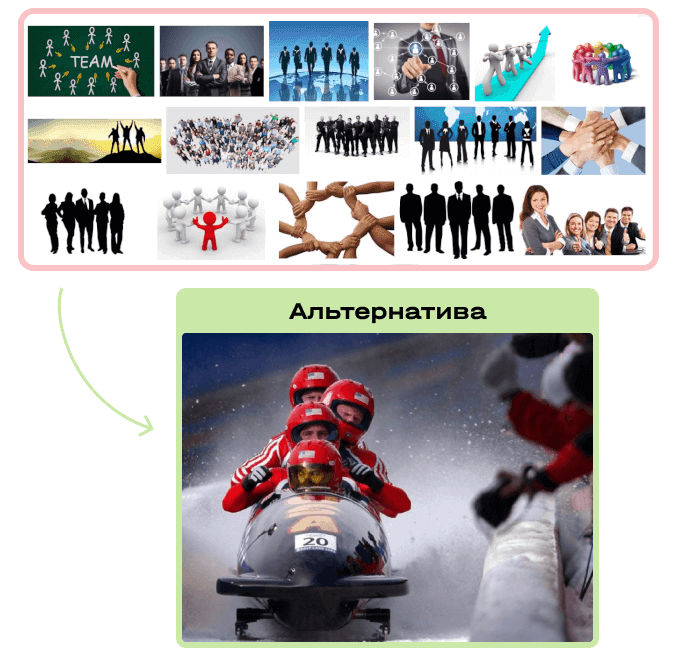
Ошибка № 5. Фотографии с белым фоном на цветных слайдах
Очень часто я встречаю презентации с цветным фоном слайдов, где размещены фотографии на белом фоне. Зачем? Если удалить фон из фото очень просто.
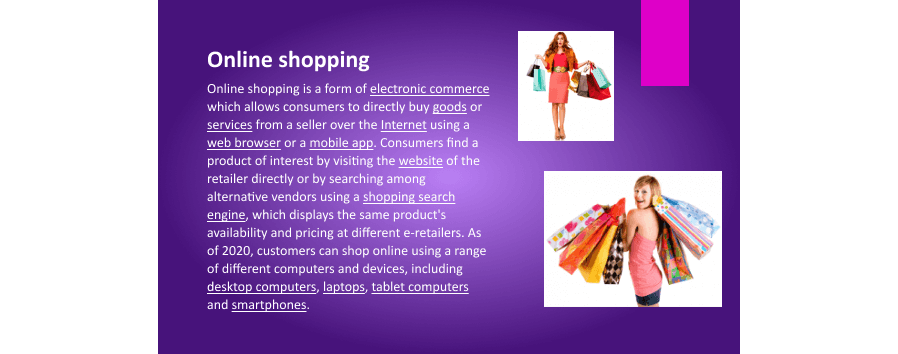
Для этого больше не нужен Photoshop, эта функция давно есть в PowerPoint. И с каждым годом она удаляет фон все лучше и лучше.
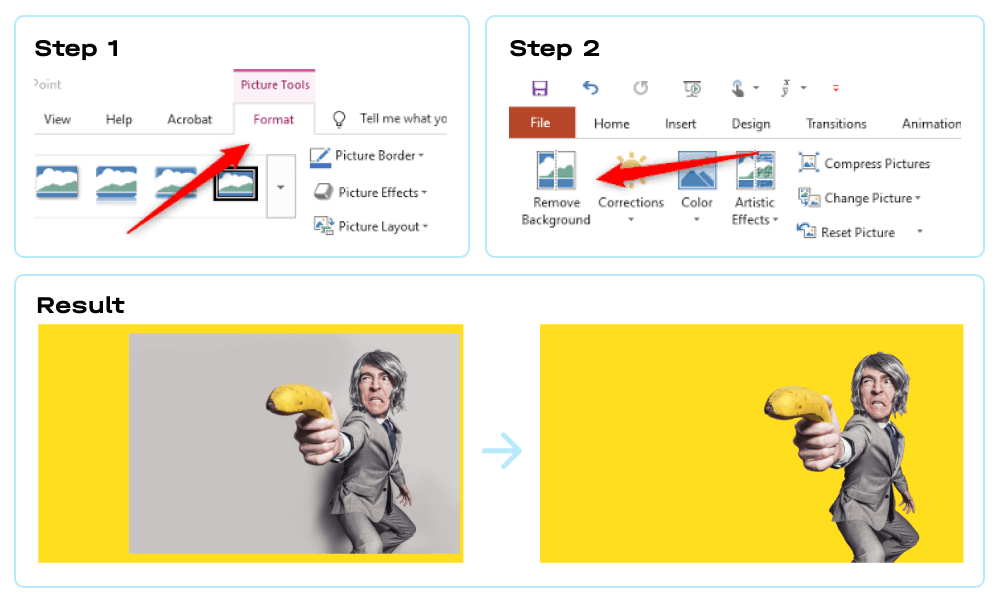
Поздравляю. Только что вы прокачали свои навыки дизайнера.
Ошибка № 6. Много цветов в одной презентации
Я рекомендую использовать не более пяти цветов в презентациях, а лучше три. Этого количества вполне достаточно для всех слайдов.
Забудьте это после просмотра:
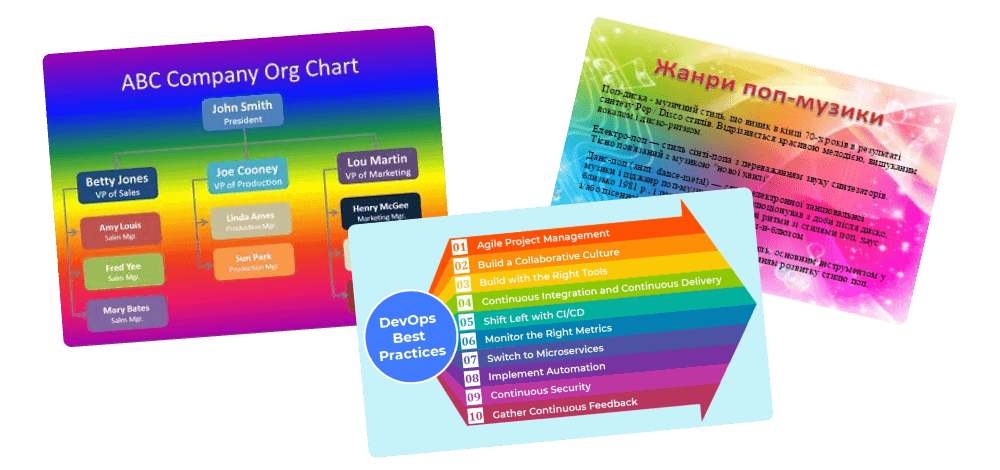
Цвет — важный аспект презентации. Его нужно подбирать, исходя из темы вашей презентации и того, что вы хотите донести на слайде.
Как правило, в корпоративных презентациях уже есть определенная палитра, но если ее нет, это не проблема. Есть ресурсы, которые подбирают цвет, например Paletton.
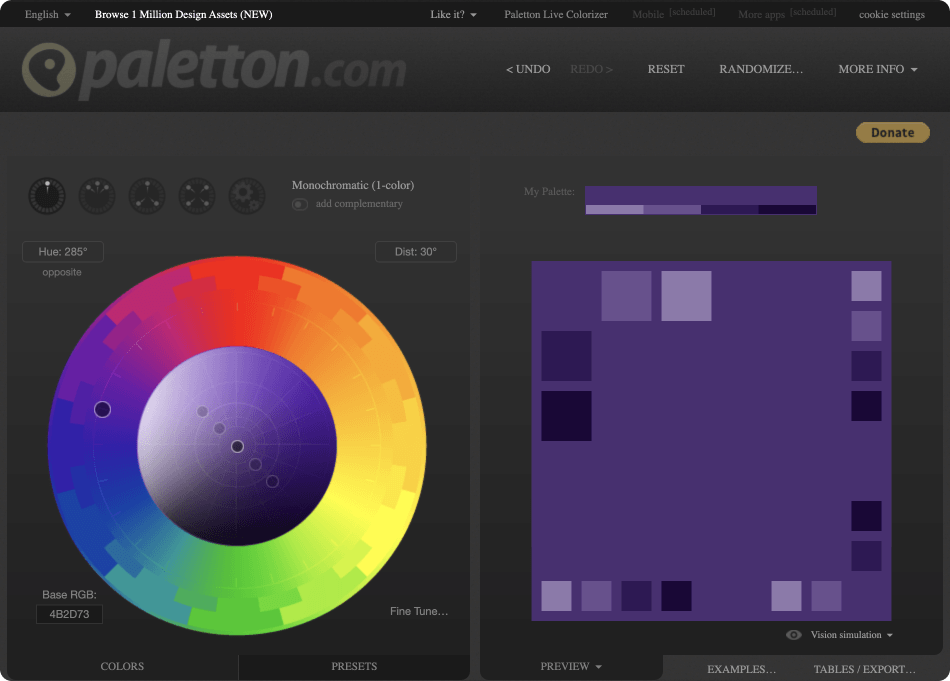
Вы можете выбрать любую палитру, но важно помнить про контраст. Контраст — это значимая или заметная разница.

Ошибка № 7. Сложная визуализация данных
Визуализация данных — это ахиллесова пята всех бизнес-презентаций. Обычно это стандартные диаграммы, на которых очень много информации. Иногда встречаются даже три-четыре диаграммы на одном слайде.
В итоге вся та ценная информация, которую вы хотите донести, сливается. Найти истину или вывод становится не легче, чем иголку в стоге сена.
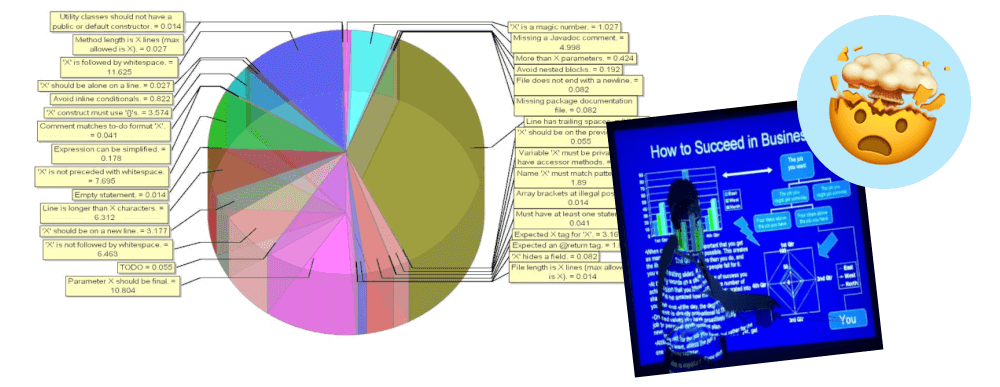
Что делать?
1. Если у вас схемы-диаграммы, не стоит пытаться их уместить на одном слайде.
Представьте, что объекты на слайде — это люди, а ваша презентация — транспорт.
Допустим, это такси, которое движется к заданной точке. Вместо того, чтобы комфортно рассадить всех пассажиров на свои места, вы запихиваете их друг на друга, чтобы все поместились в одну машину. Можно и вшестером поехать в легковушке, а комфортно ли будет?
А ведь у вас нет ограничения по количеству такси, которое вы можете заказать и отправить.
Слайды бесплатны — пользуйтесь этим.
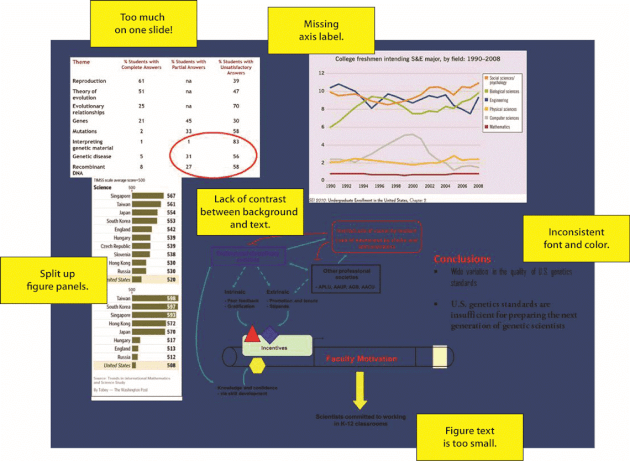
2. Меньше деталей, больше сути.
Как правило, в презентациях люди очень часто оставляют на графиках много деталей — названия осей, таблички и многое другое. Все это не нужно в случае публичного выступления.
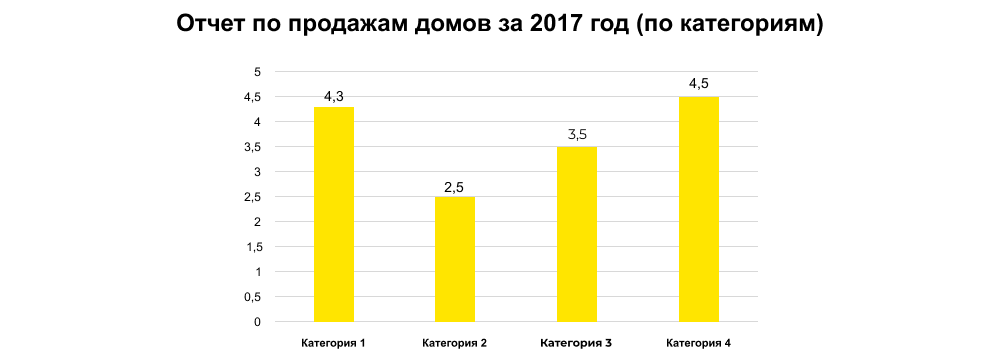
Если просто убрать все лишнее, сделать логическую последовательность, добавить хороший шрифт, иконку, то этот слайд заиграет совсем другими красками.
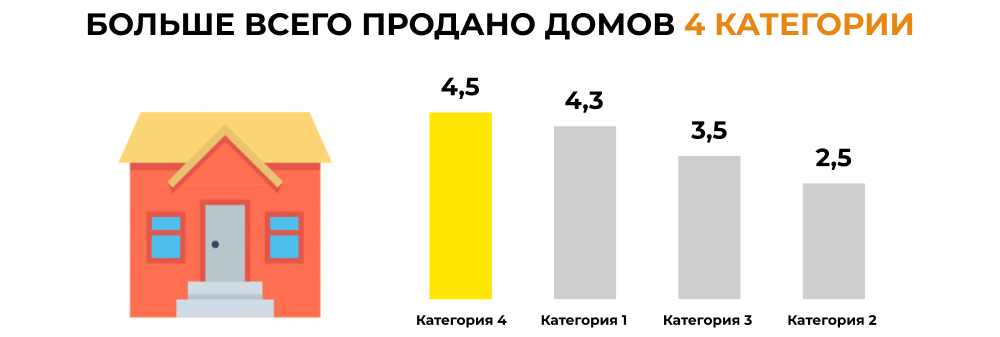
Ошибка № 8. Нет иерархии на слайдах
В любой системе должна быть иерархия. На что в первую очередь человек должен обратить внимание? Что самое важное на слайде? Эти моменты должны считываться сразу. Затем идет информация второго порядка, третьего и так далее. Слайды, на которых царит хаос, сложно воспринимаются.
Я все больше ищу вдохновения для презентаций на сайтах (лендингах). Чем вам не слайд?
Например, зайдем на сайт компании Apple:
#1. Cамая большая и главная надпись — мы будем говорить об iPhone X
#2. Описание
#3. Дополнительная информация
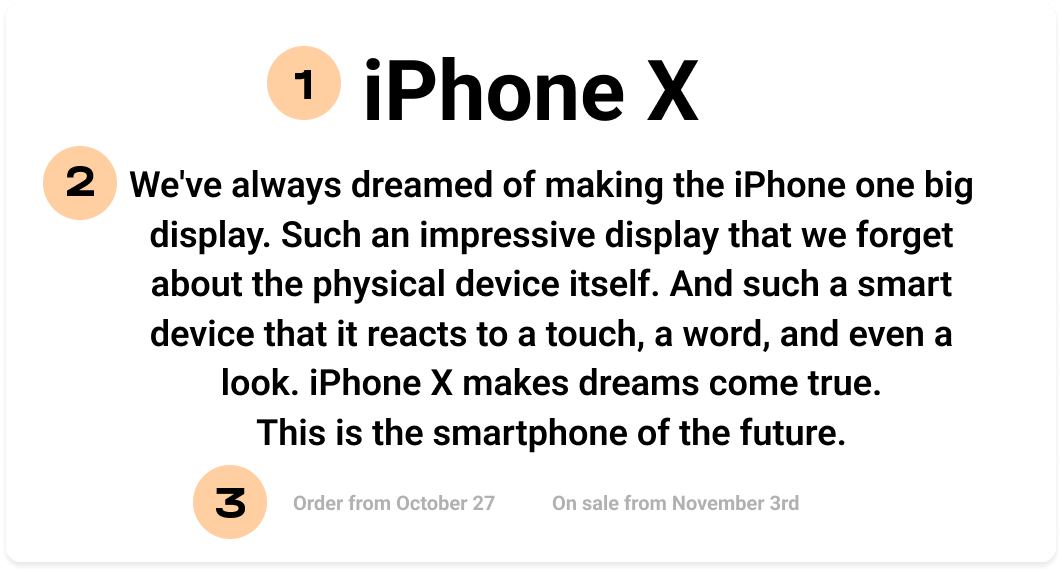
Не бойтесь больших шрифтов!
Вернемся к нашему слайду:
сначала читаем заголовок → потом пункты → описание пунктов.
Все просто, главное — выделить для себя приоритеты.
Ошибка № 9. Отсутствие фокуса на слайдах
Правда, первое что вы увидели на этом слайде — это слово «anyone»?
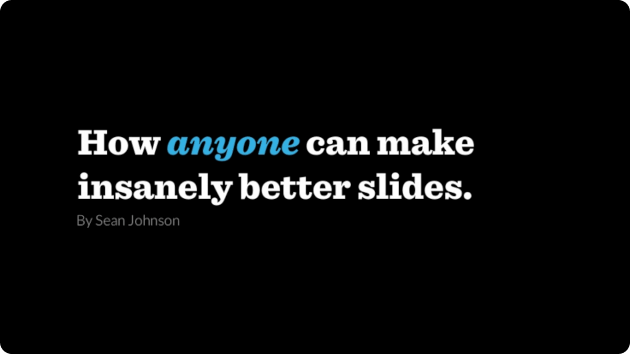
Представьте, что фокус на слайдах — это лазерная указка, которой вы показываете аудитории, куда взглянуть, на какие важные элементы стоит обратить внимание.
Для фокуса вы можете использовать как цвет, размер элементов, так и графические приемы.

Создавайте фокус на ваших слайдах и управляйте вниманием аудитории.
Ошибка № 10. Пренебрежение подготовкой к презентации
Я очень дотошный, когда стоит вопрос подготовки.
Моменты, которые нужно проконтролировать перед презентацией:
1. Я всегда связываюсь с организаторами, уточняю, какой тип подключения — HDMI или VGA.
Внимательно слушаю организаторов и беру всевозможные переходники с собой, а иногда и резервный компьютер.
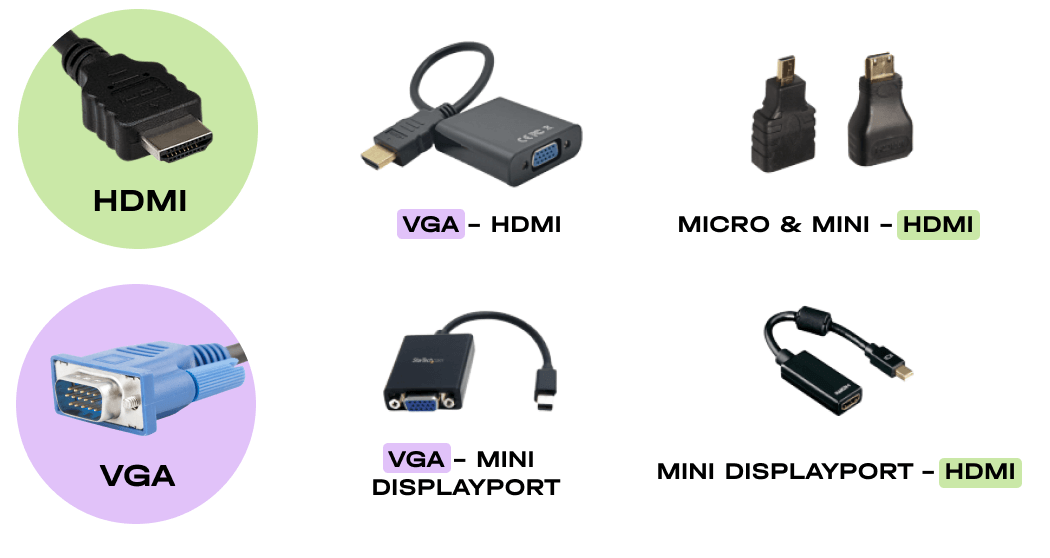
К счастью, сейчас это доступно, и все переходники обойдутся максимум в $50, но, поверьте, однажды они спасут вас. Как-то раз я пришел на презентацию, и ни VGA, ни HDMI у меня не работали.
Если бы не переходник mini DisplayPort для VGA, я был бы обречен на провал, поскольку я мог выступать только со своим компьютером — там стояли самые последние функции PowerPoint.
2. Будет проектор, плазма, LED? (Кстати, в этом случае нежелательно использовать тонкие шрифты, они будут теряться на экране).
3. Каким я выступаю по порядку, до или после обеда, утром или вечером? Исходя из этого я могу корректировать свою презентацию.
4. Организаторов я всегда прошу выслать фотографии зала или стараюсь приехать за день до выступления, подключиться и все проверить самостоятельно. Зачем? Так я понимаю, где я буду выступать, какая там обстановка и убираю еще одну «неизвестность» в своем выступлении.
Итого
Каждый из нас делает ошибки, это нормально. Важно учиться на них, интегрировать опыт и больше их не повторять. Это лишь немногое из того, что мы будем разбирать на нашем полноценном курсе, но уже сейчас я призываю вас не совершать эти ошибки в своих презентациях.
Бонус. Ресурсы для вдохновения. Повторяй, совершенствуй, создавай
Сайт с самыми популярными лендинг пейджами
Сайт с выбранными презентациями
Каждому из нас время от времени приходится выступать перед публикой. И для многих это настоящее мучение. Одним мешает страх публичных выступлений, вторым — отсутствие практики, третьим — незнание тонкостей создания успешной презентации.
Как создать презентацию, которая покорит сердца, вселит в вас уверенность и поможет обрести статус блестящего спикера? Во-первых, нужно избавиться от типичных ошибок при создании презентации. Вот 10 из них:
1. Вы торопитесь
Время на сцене течет по-другому; нам необходимо замедлять его. То, что кажется нам естественным темпом, представляется аудитории бешеной гонкой. Мы должны всегда напоминать себе об этом. Главное — говорить не больше, а, напротив, меньше и медленнее. Ничто не расслабляет нас лучше, чем парочка медленных и глубоких вдохов (а в замедлении все выглядит значительно лучше).
2. Ваш рассказ неясен
Наша работа как людей, делающих презентацию, состоит в том, чтобы донести информацию до слушателей максимально просто и ясно. Нужно избегать запутанных повествований. Они в ста процентах случаев грозят потерей внимания аудитории. Создавая презентацию, исключайте такие ошибки:
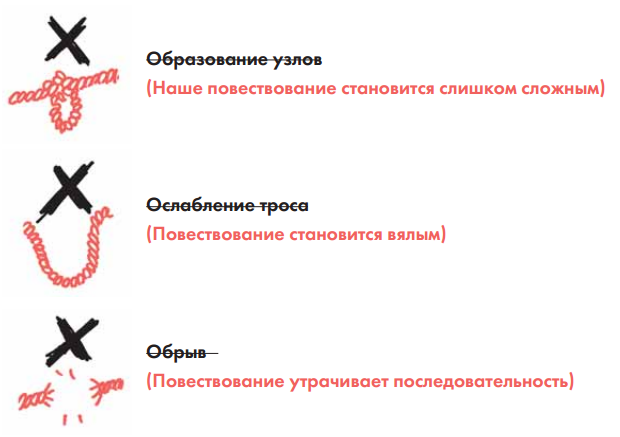
3. Ваши слайды перегружены
Простота — ваш главный конек. Чтобы презентация оставалась плотной, каждый слайд должен выражать всего одну идею, а в презентации не должно быть слайдов, нарушающих ход повествования. Лучший способ нарушить ход повествования и смутить аудиторию — это рассказывать в одном слайде о нескольких идеях.
Если идея слишком сложна, чтобы объяснить ее на одном слайде, используйте несколько:
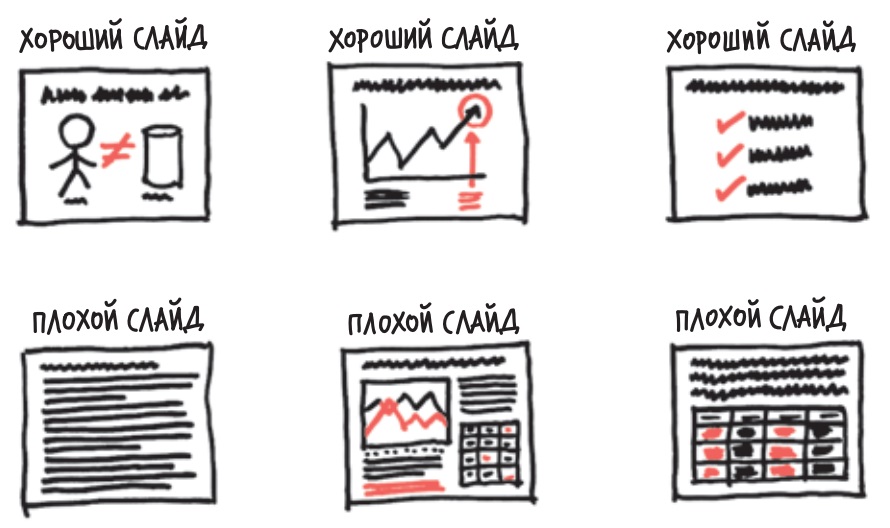
4. Много слов, мало картинок
Как сохранить презентацию свежей и интересной? Меньше говорите и больше показывайте. Если перед нашими глазами нет никаких интересных объектов, мозг начинает рисовать себе собственные картинки. Если в вашей презентации очень много текста, слушатели начинают отвлекаться на свои мысли и визуальные образы, не связанные с вашим выступлением. Это провал.
5. Выбираете не те картинки
Типичная ошибка неопытных спикеров — неправильный выбор картинок. Помните, чтобы проиллюстрировать любую историю, достаточно шести картинок.
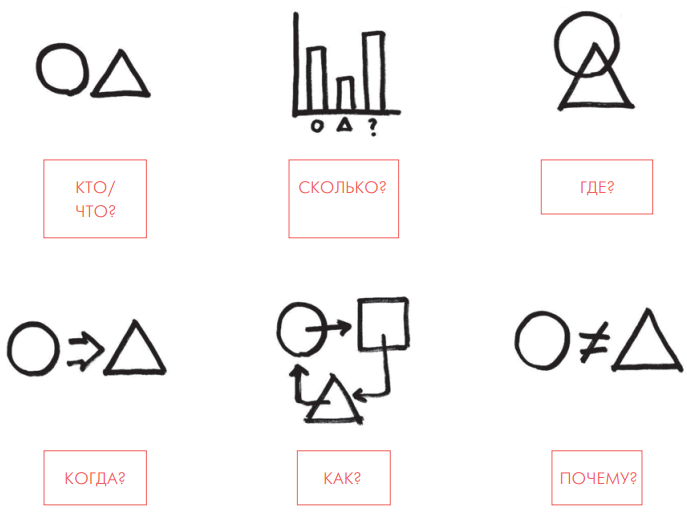
Добавив немного деталей и стиля, вы можете использовать эти шесть картинок, чтобы показать все что угодно…
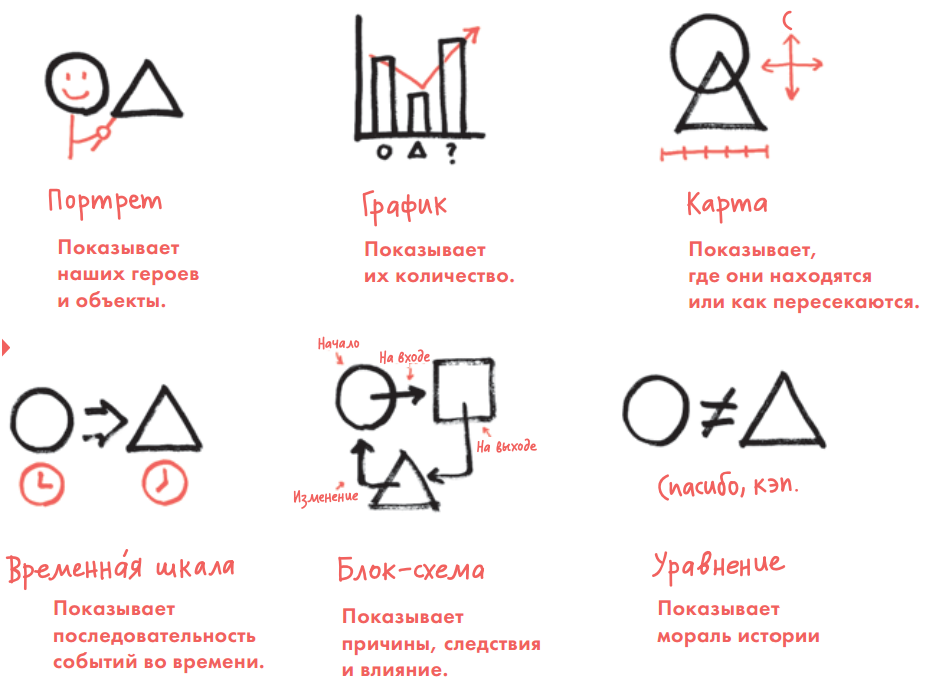
6. Неправильные фотографии
Слишком красивые снимки из фотобанков разрушают наши сообщения. Аудитория знает, что картинка «ненастоящая», и отключается — если мы лжем в этой картинке, то о чем еще мы способны солгать?
Избегайте изображений людей из фотостоков. В рекламе и на веб-страницах такие фотографии могут вызвать правильную и нужную реакцию. Но в презентации все выглядит иначе. Почему? Постановочные фотографии людей начинают конкурировать с происходящим в реальности. И если мы хотим передать какую-то эмоцию, нам нужно найти другой способ сделать это.
Фотографий реальных людей стоит избегать, если только мы не имеем в виду конкретного человека. Изображения реальных людей заставляют аудиторию погружаться во впечатления и тем самым отвлекаться от нас и нашего сообщения. Личные ассоциации аудитории со знакомыми лицами и событиями пересиливают способность размышлять над нашим сообщением.

7. Картинки не понятны аудитории без пояснений
Подбирая картинки, задавайте себе вопрос «что я пытаюсь сказать этим слайдом?» и лишь затем начинайте искать или самостоятельно создавать соответствующую картинку.
Идеальная картинка ясна, как простое предложение. Она оказывается прямо перед нашими глазами и рассказывает историю, но не перетягивает внимание на себя. Чтобы усилить воздействие картинки, мы должны ограничить детали, цвет, тени и 3D-эффекты. Они способны привлекать внимание к картинке, а не к связанной с ней идее. Идеальная картинка представляет собой лишь моментально усваиваемую суть идеи, и не более того.
8. Слишком сильно волнуетесь
Мало что так же важно для нашего личного и профессионального успеха, как умение выступать публично. Тем не менее для большинства из нас вряд ли есть что-то более пугающее. То есть та вещь, которую нам нужно уметь делать хорошо, — это именно та вещь, которой мы боимся больше всего. Не удивительно, что нам так сложно добиться успеха. Хорошая новость — бояться нечего. Мы все прирожденные мастера презентаций. Мы родились со знанием того, как передать свою идею аудитории (и в определенном возрасте нам это отлично удавалось). Став постарше, некоторые из нас полюбили презентации, а другие возненавидели их.
Если вас пугают публичные выступления, обязательно репетируйте пред каждым выходом к аудитории, и старайтесь выступать чаще, ведь. страх исчезает с практикой.
Репетируйте так:
1. Найдите комнату, максимально похожую на ту, в которой планируете выступать.
2. Настройте аудио-, видео- и прочее оборудование максимально приближенно к тому, как они будут использоваться во время реальной презентации.
3. Выйдите «на сцену». Взгляните на отсутствующую аудиторию.
4. Проговорите всю речь, слово за словом, картинку за картинкой.
5. Повторите.
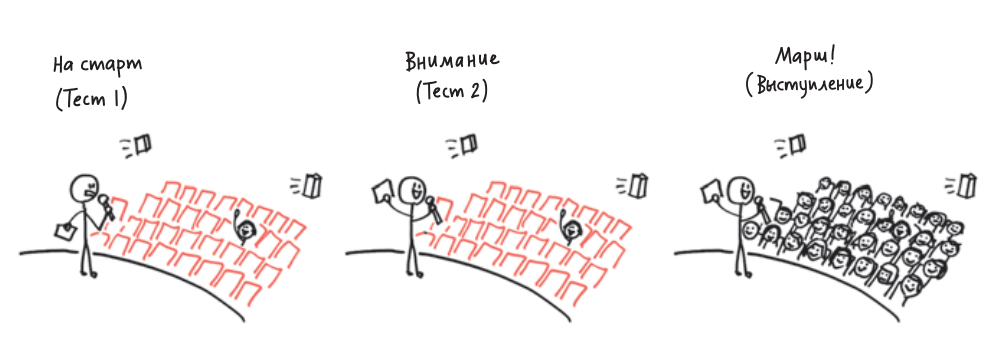
9. Случаются заминки
Самая важная часть любой презентации — первые две минуты. Именно в это время аудитория понимает для себя, кто вы такие и стоит ли вас слушать, а вы можете использовать его как трамплин для дальнейшего прыжка. Поэтому вам нужно исключить из первых нескольких минут презентации все, что ее замедляет. Конечно, хочется, чтобы наша открывающая часть или история были близки к идеалу. Разобравшись с открывающей частью, вы можете потихоньку расслабляться и наслаждаться оставшейся частью своей речи.
И вам никогда, никогда нельзя извиняться за беспокойство. Аудитория не знает, что вы нервничаете, так зачем рассказывать ей об этом? Это лишь заставит ее нервничать вместе с вами. Лучший способ выпустить пар — заранее подготовить историю, которую легко рассказывать и которая способна вас расслабить; все, что заставляет улыбнуться вас самих, заставит улыбнуться и аудиторию.

Некоторые из нас выглядят забавными. Другие — серьезными. Кто-то склонен делать все быстро. Некоторые скромны и тихи. Чем ближе вы окажетесь к своему истинному состоянию, тем более выдающейся станет ваша презентация. Однако пока вы не побываете на сцене несколько раз, вам будет сложно понять, в чем заключается ваше истинное состояние. Поэтому практикуйтесь чаще.
В конечном счете презентация — довольно простая вещь. Вы всего лишь пытаетесь перенести то, что есть в нашей голове, в головы других людей в аудитории так быстро, ясно и убедительно, как только можете.
Обзор подготовлен при поддержке издательства «Манн, Иванов и Фербер»
Презентация помогает спикеру сделать точечные акценты на информации, а аудитории — запомнить важные цифры, факты, посылы. Хорошая презентация дополняет вебинар и повышает его эффективность, а неправильная – может убить мероприятие.
Мы выделили 13 критично важных ошибок: некоторые из них допускают новички, а некоторые — даже опытные спикеры. В статье расскажем, как сделать ваши слайды лучше.
Базовые ошибки в подготовке презентации
1. Сложный дизайн
Стараясь сделать красиво, люди часто перегружают презентацию лишними элементами — картинками, иконками, смайлами, разными шрифтами и анимацией. Все это отвлекают от темы и затрудняет восприятие.

О чем слайд — понять невозможно, настолько здесь все сложно. Источник: myshared.ru
Хорошая презентация — простая презентация. Окинул ее взглядом и за секунды и понял, о чем идет речь.
2. Несколько мыслей на одном слайде
В презентации для вебинаров нет никаких ограничений по количеству слайдов. Пусть их будет 50, 60 или еще больше, главное — придерживаться правила «1 слайд — 1 мысль». Да, возможно, времени на подготовку презентации по такому принципу уйдет больше. Зато ее ценность для решения ваших задач будет выше — аудитории будет легче осознать и запомнить информацию.
Хорошая презентация — та, где каждый слайд посвящен только одной мысли.

Даже рассказ о трех книгах на одном слайде — уже перебор. Источник: pronetworking.ru
3. Нелогичная последовательность слайдов
В начале презентации спикер представляется, затем говорит о теме вебинара, далее начинает раскрывать каждый из заявленных тезисов. Если мероприятие маркетинговое, например, вводный урок в большом платном курсе, то после информационный части логично встроить коммерческую — рекламу платного обучения — и подкрепить ее результатами выпускников. Если сделать наоборот и начать выступление с коммерческой части, можно потерять часть аудитории. Участники пока недостаточно заинтересованы и не понимают, почему их приглашают купить какой-то курс, а не рассказывают полезную информацию бесплатно.
С презентациями та же история. Слайды должны соответствовать текущей мысли, озвучиваемой спикером. Если ведущий рассказывает, как продавать ручку на собеседованиях, а на слайде рекомендации, как одеваться в первый рабочий день, презентация нелогична.
Хорошая презентация имеет логичную структуру. Знакомство с темой и спикером — детальная проработка каждого пункта — переход к платному продукту.
На платформе Webinar можно загрузить презентацию в формате PPT, PPTX или PDF в раздел «Файлы» и переключать слайды внутри вебинара.

4. Слишком много текста
Презентация не должна перетягивать на себя внимание и отвлекать слушателя от выступления докладчика. Большие блоки текста испортят вебинар — вас не будут слушать, все внимание уйдет на чтение со слайдов.
Пишите короткие тезисы, используйте крупный простой шрифт: не напоминающий рукописный текст или готику, без засечек. По такому же принципу разрабатывают мобильные телефоны для пожилых людей. Просто, крупно, хорошо видно, не напрягает.
Хорошая презентация — та, в которой на каждом слайде небольшое количество текста, набранного читаемым шрифтом.
Вот пример хорошего слайда: текст легко читается, при этом сразу можно уловить основную мысль:

А вот неудачный пример — слайд будет отвлекать аудиторию от выступления спикера:

5. «Выворотка» — белые слова на черном фоне
Белый шрифт на черном фоне в какой-то период применяли многие — в том числе и эксперты, которые готовили презентации для вебинаров. Школьный курс физики сообщает, что черные объекты на белом фоне лучше воспринимаются глазом – белый отражает все цвета радуги, а черный является их смешением.
От «выворотки» быстро устают глаза, рассеивается внимание — в результате вас слушают вполуха, эффективность вебинара падает.
Хорошая презентация — это классический темный шрифт на белом или очень светлом фоне.
Ниже — не очень удачный пример. Приходится прикладывать усилия, чтобы уловить всю информацию. А как мы писали выше, презентация — дополнение к докладу спикера. Она должна восприниматься легко и быстро.

6. Дублирование речи спикера
Нередко спикер просто читает текст со слайда.
Со стороны слушателей это выглядит нелогично. Они не понимают, зачем спикер проговаривает то, что они и так могут прочитать. Начинают скучать. В итоге снижается вовлеченность аудитории в мероприятие, слушатели начинают уходить с вебинара.
Хорошая презентация — та, которая работает как «шпаргалка» для спикера, не позволяя ему упустить важное, но и не дублируя его речь.
Пример от редактора блога: на слайде — основной тезис: «Руководство для авторов упрощает работу и повышает эффективность корпоративного блога». В этот момент спикер рассказывает, как разрабатывал мануал, какие в нем разделы, дает практические советы.

7. Ошибки и опечатки
Грамматические, стилистические, пунктуационные ошибки снижают доверие к специалисту, чем бы он ни занимался.
Хорошая презентация — написана грамотно и не дискредитирует спикера.
8. Слайд «Спасибо за внимание» в конце презентации
Лучше всего аудитория запоминает первую и последнюю мысль. Если ваша задача не показать, что вы вежливый человек, а продать продукт или пригласить аудиторию на обучение, откажитесь от этого слайда. Замените его названием вашего платного продукта с оффером и длительностью акции, подберите картинку, которая будет привлекать внимание, а поблагодарите аудиторию на словах.
Хорошая презентация заканчивается важной информацией.
На сайте en.ppt-online.org нашлась презентация не только с бесполезным слайдом, но и с большим количество восклицательных знаков на нем:

Другой вариант – добавить на последний слайд контакты спикера. Уместно, например, если нет специального предложения для слушателей:

Пока ведущий отвечает на вопросы, слушатели видят его контактные данные. Это повышает вероятность, что кто-то напишет на почту.
Чек-лист, чтобы не допускать базовых ошибок
Все эти ошибки лежат на поверхности. Чтобы не допустить их, после завершения презентации отложите ее на 1-2 дня, а затем пройдитесь свежим взглядом и проверьте:
- Насколько легко воспринимается информация?
- Логична ли структура, создает ли она эффект «скользкой горки», когда человек легко, без напряжения переходит от слайда к слайду?
- Можно ли понять смысл каждого слайда за 10 секунд?
- Помогает ли презентация не забыть о важных деталях?
- Нет ли в презентации ошибок, опечаток, лишних или забытых запятых?
- Что видит человек на завершающем слайде, и насколько это соответствует задаче презентации?
Ошибки, которые допускают даже опытные спикеры
Копаем глубже и смотрим на сложности, с которыми могут столкнуться даже опытные специалисты, за плечами которых не один десяток вебинаров.
9. Информация неправильно визуализирована
Проблема встречается, когда спикер говорит о нематериальных вещах, которые нельзя визуализировать. В самом деле, как показать, например, личностный рост или саморазвитие?
Где нельзя зайти через цифры и факты, используйте аллегории, эмоции и истории. Например, чтобы показать саморазвитие, возьмите картинку саженца и огромного дерева — это и наглядно, и убедительно.

Продемонстрировать личностный рост можно, показав известную личность в разные годы жизни — в начале карьеры и в расцвете славы. Например, Арнольд Шварцнеггер: раньше был бодибилдером, потом стал актером, а сейчас еще и губернатор:

10. Неверно подобранные картинки-иллюстрации
Бесплатные стоковые фотографии с улыбающимися белозубыми людьми — не лучшая тема. Как правило, их используют многие и в разных контекстах. Есть вероятность, что часть вашей аудитории уже видела их. Возможно, в презентациях ваших конкурентов.
Такие фотографии не помогут вызвать доверие к спикеру. Посмотрите в сторону фотобанков, где можно купить уникальные изображения. Это показатель уважительного отношения к аудитории. Также можно обратиться к популярным фильмам, вставлять сцены в качестве иллюстраций.

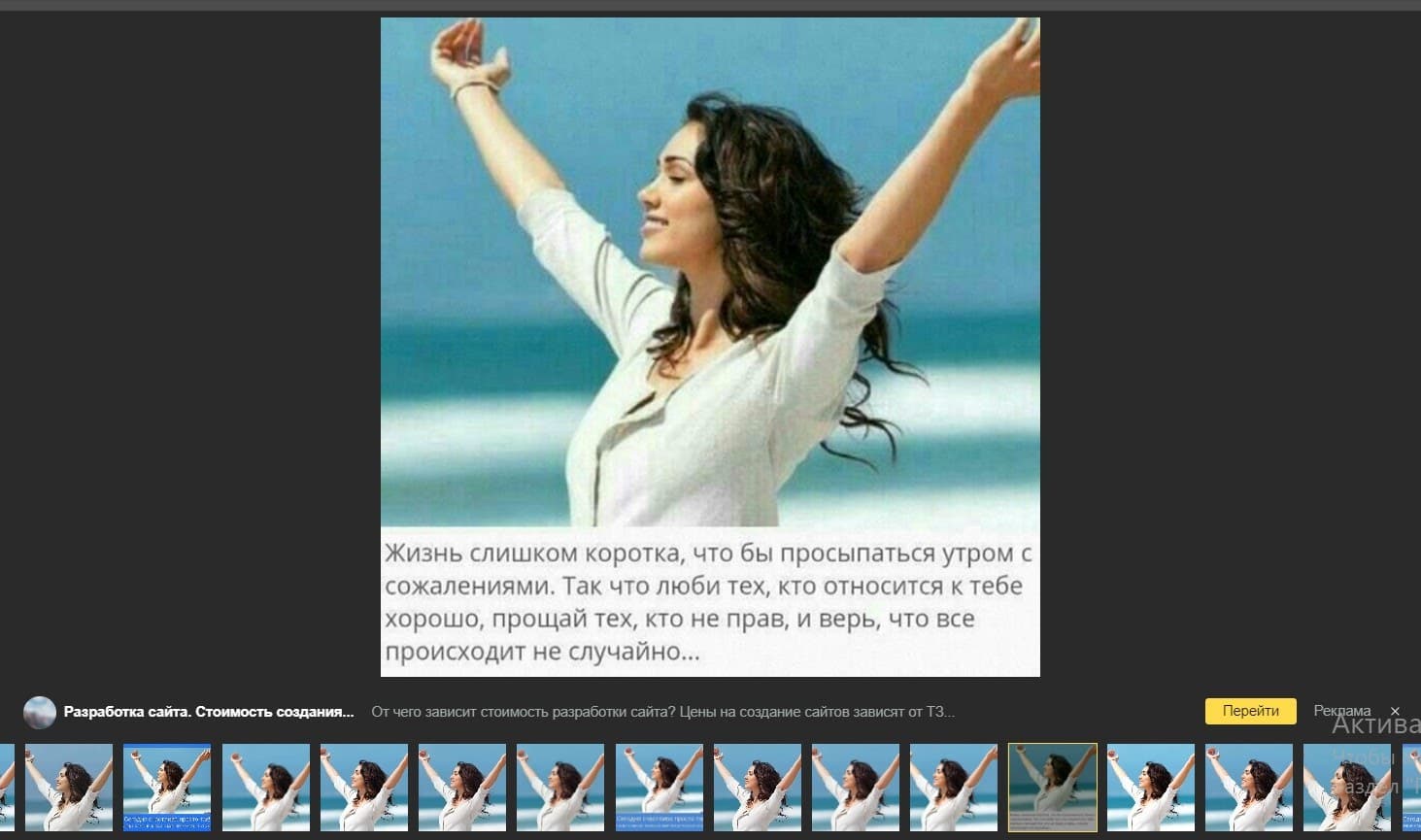
Когда одна картинка находится на десятках сайтов с разными подписями — это снижает доверие к спикеру.
11. Отсутствие конкретики
Общими фразами грешат многие — «специалист с многолетним опытом работы», «головокружительные результаты», «изменение жизни к лучшему» кочуют из презентации в презентацию не реже стоковых фото. Но общие фразы не продают, не убеждают и не выглядят достоверными. «10 лет работы» лучше, чем «много лет», «увеличение дохода на 50%» лучше «головокружительных результатов», а «у вас появится больше свободного времени для общения с семьей и глубокое понимание своих желаний» информативнее «изменения жизни к лучшему». Работайте с каждой фразой на слайде, вычищайте банальности и штампы.
12. Подгонка выступления под презентацию
Желательно сначала составить план выступления, сделать прогон выступления, оценить тайминг каждой части вебинара, и лишь после этого начинать подготовку презентации. Так вы избежите ситуации, когда один слайд зависает на экране на 10 минут, а другой показывается едва ли на 30 секунд. Если мысль важна, вы готовы посвятить ей 10 минут выступления, то рационально будет подготовить для нее не меньше 3 слайдов, чтобы вебинар выглядел динамичным.
13. Слишком большое количество деталей
Предположим, вы честно подготовили презентацию по принципу «1 слайд — 1 мысль». Но даже при иллюстрации одного тезиса, можно перегрузить слайд — не только текстом, но и визуальными компонентами. Придерживайтесь правила 7 деталей — размещайте на одном слайде не более 7 элементов. Например, 5 буллитов, 1 график, 1 вывод. Или 3 картинки, 3 подписи, 1 вывод. Больший объем информации аудитория просто не запомнит; она превратится для слушателей в «белый шум».

На скриншоте выше не самый удачный вариант: слишком много деталей. Внимание рассеивается, сконцентрироваться на главной информации сложно.
Выводы
Советы, которые помогут не допустить ошибок в презентации и не испортить выступление:
- Подготовьте сначала выступление, а затем презентацию.
- Отведите на подготовку презентации не менее 5 дней с учетом, что нужно дать ей «отлежаться», а затем исправить очевидные ошибки.
- Следите, чтобы вся презентация была подчинена решению одной задачи, а не выглядела набором разнородных слайдов.
- Серьезно отнеситесь к подбору иллюстраций — без них презентация выглядит неинтересно.
- Подумайте над завершающим слайдом презентации — его можно сделать не только очевидно полезным, но и неожиданным и запоминающимся.
- Покажите презентацию корректору — даже человеку с очень высоким уровнем грамотности это точно не помешает.
#подборки
- 18 ноя 2020
-
11
Они мешают презентовать презентабельно
vlada_maestro / shutterstock

Автор статей по SMM, практикующий таргетолог, в прошлом — продакт-менеджер диджитал-проектов.
Презентации нужны всем — от школьников до руководителей. Ведь это отличный способ донести информацию, отчитаться о проделанной работе, рассказать о проекте или продукте. Главное — не допускать типичных ошибок, из-за которых презентация выглядит неубедительно, а внимание зрителей теряется:
- Нет цели
- Нет структуры
- Однотипные слайды
- Много текста
- Много мыслей
- Не тот размер слайда
- Мало или слишком много цветов
- Нечитабельный текст
- Неаккуратное оформление
- Нет пояснений к иллюстрациям
- Бессмысленные картинки
- Коротко о главном
Перед тем как готовить слайды, определите цель презентации. Например:
- «Показать, как выросли продажи / снизились затраты…».
- «Доказать выгоды от сотрудничества…».
- «Донести важность проблемы…».
- «Проиллюстрировать эффективность своей работы…».
Лучше конкретизировать. Например, вместо «Показать, что наши услуги выгодны» ставить такую цель: «Показать, сколько денег компания может сэкономить, если купит наши услуги, — и получить заявку на бесплатную консультацию».
Контент любого формата должен иметь чёткую структуру и логическую последовательность. Иначе сложно донести мысль, информация плохо воспринимается.
Главный секрет создания структурированной и логичной презентации — план:
- Введение. Вступительная часть, которая подводит к сути. Здесь можно объяснить, например, каким образом компания привлекает клиентов.
- Обозначение проблемы, актуальных вопросов. На этом этапе будет уместно рассказать, допустим, как упали продажи за последний месяц и на что это влияет.
- Решение проблемы. Тут можно перечислить новые рекламные каналы для привлечения новых покупателей. Добавить диаграммы/графики, чтобы наглядно показать потенциальный рост продаж.
- Заключение — повторение основных мыслей презентации. Коротко о главном.
Если все слайды одинаковые, меняются только заголовки и текст, — глаз быстро «замыливается», а интерес теряется.
Лучше использовать разные форматы и приёмы. На одном слайде можно оставить текст, на другом — разместить картинку, на четвёртом — уже диаграмму. Но важный момент: единое оформление (рамки, стили, шрифты).
Презентация должна помогать спикеру, а не оттягивать на себя всё внимание, заставлять напрягаться. Старайтесь использовать минимум текста, размещайте на слайдах только самое главное.
Если нельзя сократить текст, разбейте его на несколько слайдов. Если можно заменить его иллюстрацией, лучше так и сделать.
Важное правило: «Один слайд — одна мысль». Не пытайтесь вместить всё выступление в пару слайдов — смело увеличивайте их количество.
Увы, нет универсального совета по оптимальному количеству слайдов в презентации. Руководствуйтесь здравым смыслом.
Кстати, при создании лендингов похожее правило, только там «один сайт — один продукт».
| Раньше | Сейчас | |
|---|---|---|
| Популярный размер экрана | 4:3 | 16:9 |
По умолчанию PowerPoint создаёт презентации именно для 4:3. Если запускать такие на широкоформатном экране, по краям будут видны чёрные полосы. А презентация под 16:9 обрежется по краям на старом мониторе.
Не забудьте выяснить, на каком устройстве будет ваша презентация, чтобы сразу создать её в нужном формате.
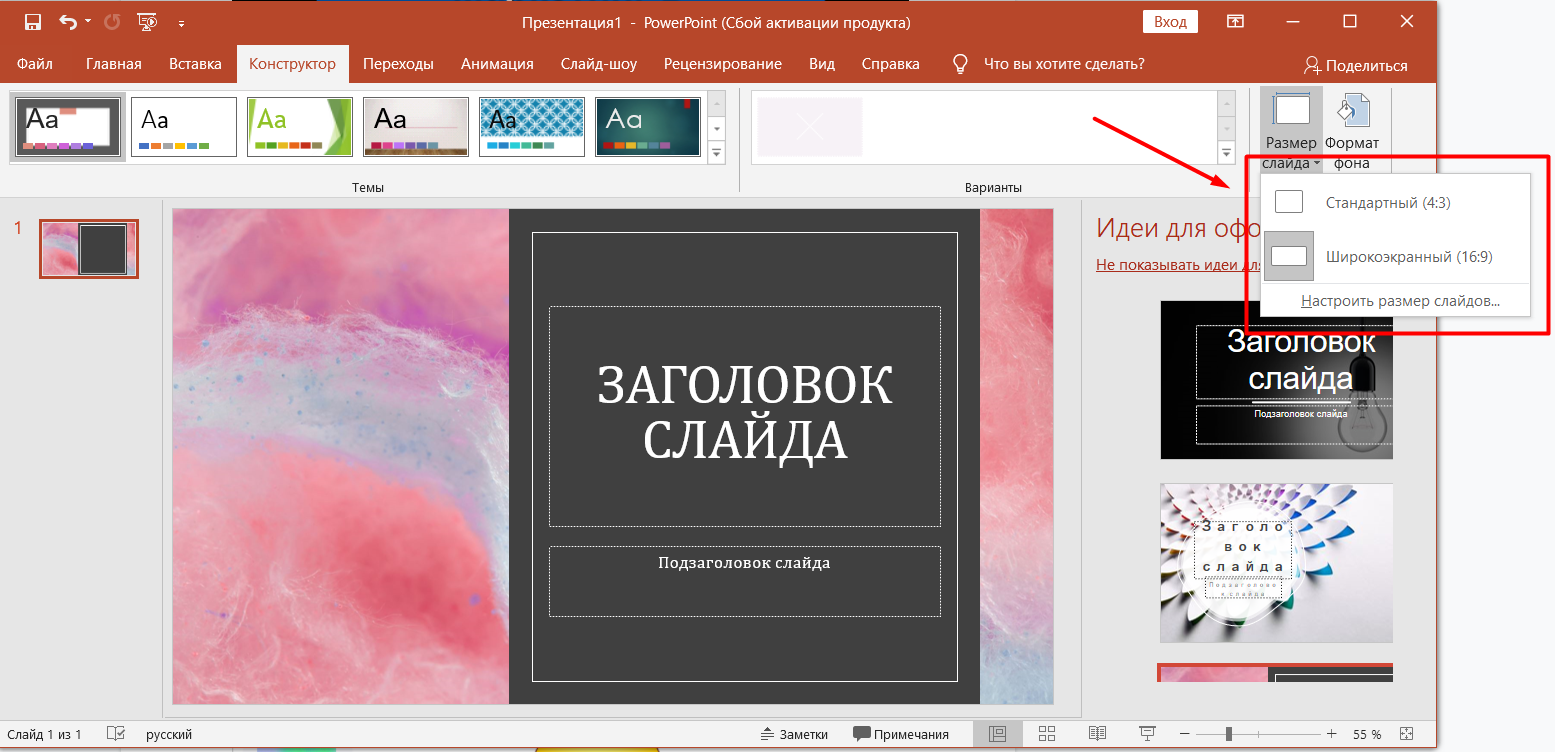
Чёрно-белые презентации смотреть скучно, но слишком яркие цвета мешают сосредоточиться.
Лучше не впадать в крайности: отказаться от монохромной презентации (если, конечно, это не фирменный стиль бренда), в то же время выбирать не больше
2–3 цветов.
Текста должно быть мало, но он должен быть хорошо виден на каждом слайде.
По опыту, шрифты без засечек (Arial, Tahoma, Verdana) легче воспринимаются, чем шрифты с засечками (например, Times).
Если не виден текст на картинках, лучше перепечатать его на слайды.
Некрасиво, если фотографии/видео плохого качества. Но особенно — когда текст заезжает на картинки…

… или скриншоты «висят» в воздухе.
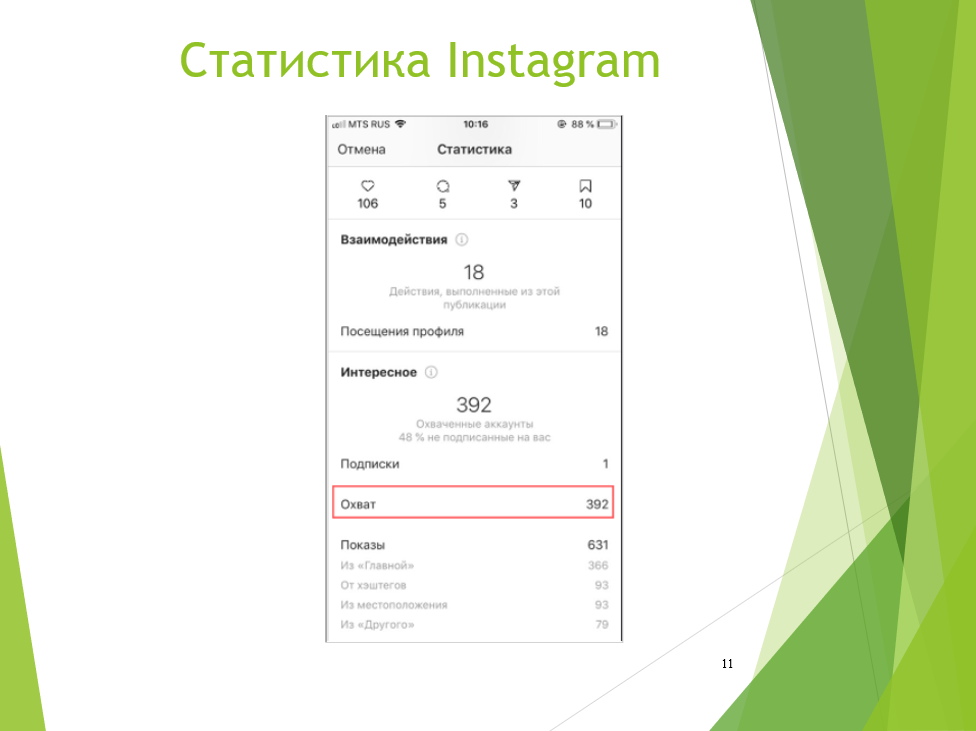
В таких случаях рекомендую использовать мокапы — макеты мобильных устройств.
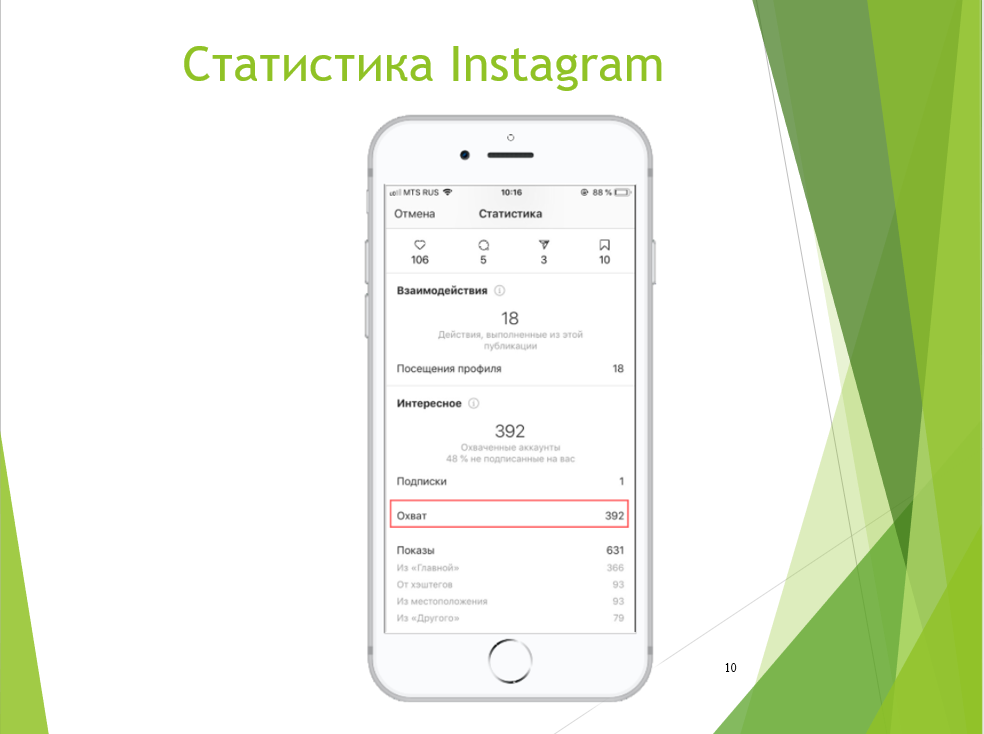
Сила визуализации — в скорости донесения информации. Но важно, чтобы при этом она была простой и понятной.
Поэтому стоит обязательно подписывать графики и диаграммы.
Изображения должны не «разбавлять» текст, а наряду с ним нести смысловую нагрузку.
Так что убирайте лишнее.
При создании презентации вы должны понимать цель и соблюдать структуру. Не делать однотипные и чёрно-белые слайды, в то же время не увлекаться цветами, шрифтами, картинками и текстом (его надо минимум — и читабельного). Помнить, что один слайд — одна мысль, и про его размер. Оформлять всё аккуратно и подписывать диаграммы, графики. Бессмысленные картинки не вставлять, только полезные иллюстрации.
А если хотите не только создавать эффектные презентации, но и аргументированно доносить свои идеи, быстро и логично структурировать информацию, выступать в стиле TED, — обратите внимание на курс «Мастер презентации и публичных выступлений».

Научитесь: Мастер презентации и публичных выступлений
Узнать больше
Типовые ошибки при подготовке презентации
Время на прочтение
6 мин
Количество просмотров 5.8K
Привет! Представляю продолжение статьи о типовых ошибках, которые допускают инженеры при подготовке публичных выступлений. Сегодня поговорим о подготовке презентаций.
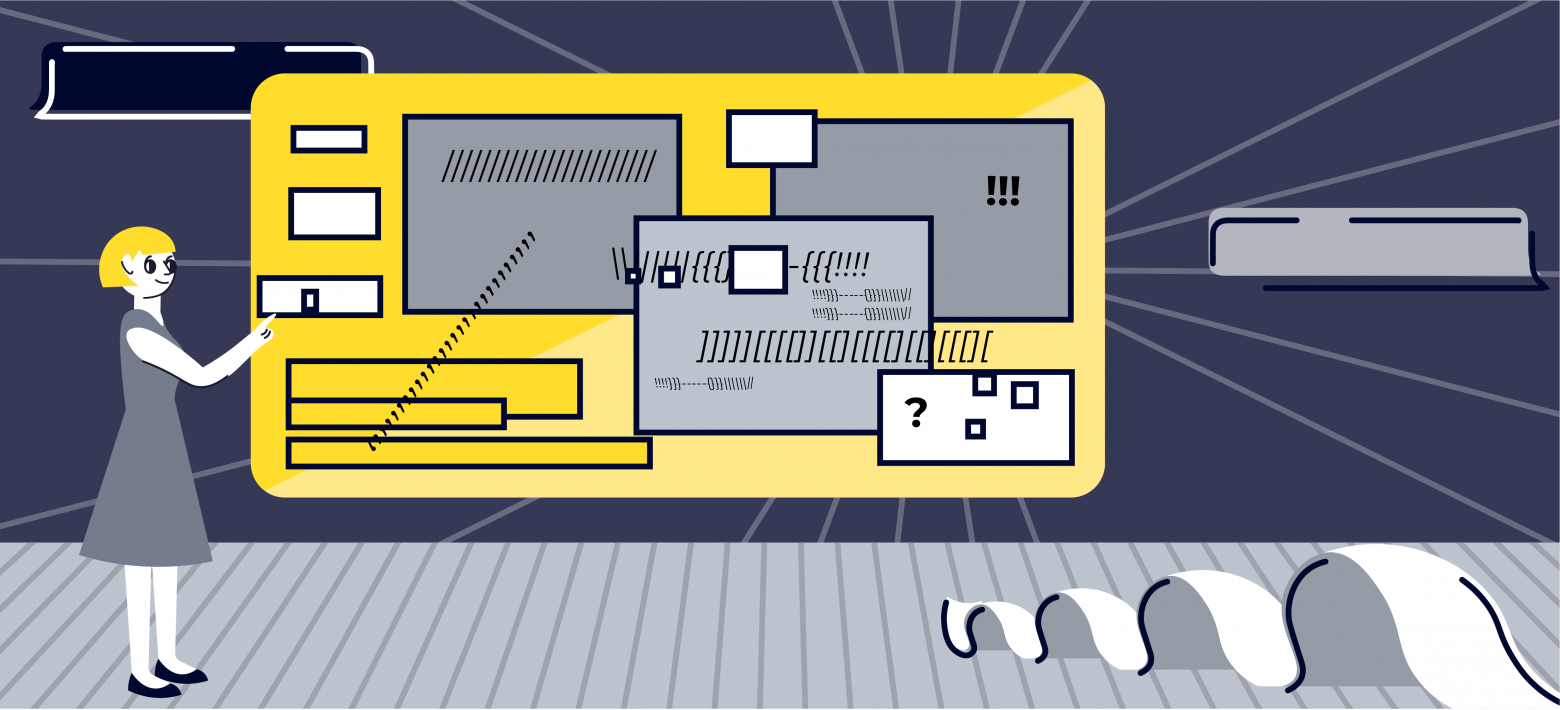
Грамотная визуализация помогает воспринимать информацию. Недаром мы на митингах рисуем шаблоны процессов, а в документации — схемы сервисов. В выступлении также очень важна визуальная составляющая. Конечно, скучному или неструктурированному докладу не поможет даже самая яркая и стильная презентация. Но удачная визуализация поможет слушателям сформировать положительное впечатление и лучше запомнить доклад. Итак, поехали.
Нет номеров слайдов
В процессе выступления нумерация не очень важна. Но она незаменима при подготовке выступления. По моему опыту, на подготовку первого полуторачасового выступления требуется около полутора месяцев и десяток прогонов, иногда и больше. И на каждом из этих прогонов слушатели будут давать спикеру обратную связь. А теперь поставьте себя на место слушателя и представьте, что вместо лаконичного «13 — длинный заголовок» вам придется писать: «Заголовок „О дешевом способе генерации тестовых сценариев“ — слишком длинно». И таких комментариев будет очень много.

Иногда у меня получается 25—30 комментариев за прогон. И если нет номеров слайдов, каждый комментарий приходится как-то обозначать, чтобы дать спикеру адекватную обратную связь. А пока я думаю, как мне обозначить место в рассказе под комментарий, я пропускаю что-то важное. И спикеру приходится прогонять выступление снова и снова чтобы получить все релевантные замечания.

Что делать. Пожалеть тех, кто помогает вам с подготовкой выступления, и просто проставить номера слайдов. Благо почти в любой программе по верстке презентаций это можно сделать нажатием одной кнопки.
Презентация не в стиле мероприятия
Этот пункт относится скорее к сериям выступлений или мероприятий, связанным одной темой и единым стилем. Например, к финтеху, который проводит наша группа компаний. Или когда несколько спикеров выступают подряд со связанными темами.
Единый стиль в серии помогает слушателю обращать внимание не на оформление информации, а на ее суть. Представьте, что вы находитесь на сайте, оформленном в минималистичном стиле и серо-желтой гамме. Но в какой-то момент при переходе по ссылке — бац! — открылась зеленая страница с анимацией. На что вы обратите внимание: на контент или на визуальные изменения? В серии выступлений нужно, чтобы внимание было сосредоточено на контенте, а не на новом цвете или шрифте.
Единый дизайн может сократить время создания презентации. В серии выступлений часто приходится возвращаться к ранее рассказанному материалу. Если вся серия оформлена в едином дизайне, можно просто скопировать слайды из нужных презентаций и не переделывать их под свой стиль.
Также можно одинаково оформлять похожие сущности, чтобы слушателям было легче ориентироваться в информации.
Например, все определения и блоки вопросов мы оформляем на одинаковых слайдах. Так привычная картинка помогает быстрее сообразить, что нужно заскринить определение или написать вопрос в чат.

Что делать. Оформлять в едином стиле похожие сущности и серии выступлений.
Проблемы с выравниванием
Очень распространенная проблема — неряшливый вид презентации из-за съехавших отступов и выравниваний. И дело не в том, что спикеры сознательно не уделяют внимание отступам и выравниваниям. А в том, что люди, чья повседневная работа не связана с визуализацией, просто не замечают этих проблем. Их фокус внимания находится на контенте.
С одной стороны, они в чем-то правы: без грамотного контента не получится удачного выступления. С другой стороны, есть такое понятие, как трансцендентное качество продукта. Это некое состояние, эмоция, которую пользователь испытывает при взаимодействии с продуктом. Пользователь — это ваш слушатель, а продукт — ваше выступление. Так что же лучше: донести до пользователя ощущение четкости и аккуратности или неряшливости и несерьезного отношения к презентуемому материалу? Уверена, что первое.


Что делать. Настроить в своем редакторе линейки и выравнивать по ним все элементы, по вертикали и горизонтали. И обращать внимание на межстрочные интервалы в тексте — они везде должны быть одинаковыми. Для лучшего понимания можно прочитать какой-нибудь гайд по созданию презентаций, я пользуюсь уроком по базовым принципам дизайна Articulate 360.
Разные сущности выглядят одинаково
Обычно инженеры в своих выступлениях раскрывают достаточно сложный контент. И для его иллюстрации приходится использовать много сущностей на одном слайде. Так вот, золотое правило: одинаковое должно выглядеть одинаково, а разное — по-разному!


Что делать. Визуально отделять сущности друг от друга. Можно цветом, как на примере выше. Можно формой и размером. Также не стоит забывать про расположение. Например, если у элементов какая-то иерархия, хорошо бы показать ее визуально.


Очень много текста
Еще одна распространенная ошибка — дословно записывать свою речь на слайд. Так делать не стоит. Когда зритель видит много текста, он автоматически начинает его читать. То есть он с вашего голоса переключается на свой внутренний. И потом ему тяжело вернуть внимание к спикеру и войти в поток рассказа.
Слайды должны дополнять ваше выступление, а не отвлекать от него. Поэтому на них должен быть необходимый минимум текста. Только тезисы. Ничего лишнего.


Что делать. Советую после создания всех слайдов пройтись по презентации и попробовать переформулировать все в два раза короче. Как минимум убрать все вводные и связующие слова.
Все на слайде появляется сразу
Не только длинный текст делает слайд перегруженным, отвлекающим и сложным, но и обилие элементов в принципе. Но, если контент выступления сложный, разнести элементы на разные слайды удается не всегда.
Что делать. Добавить анимацию появления элементов или раскадровку. То есть любую сущность стоит показывать, только когда вы начинаете о ней говорить. Это относится и к блокам схем, и к пунктам списков.
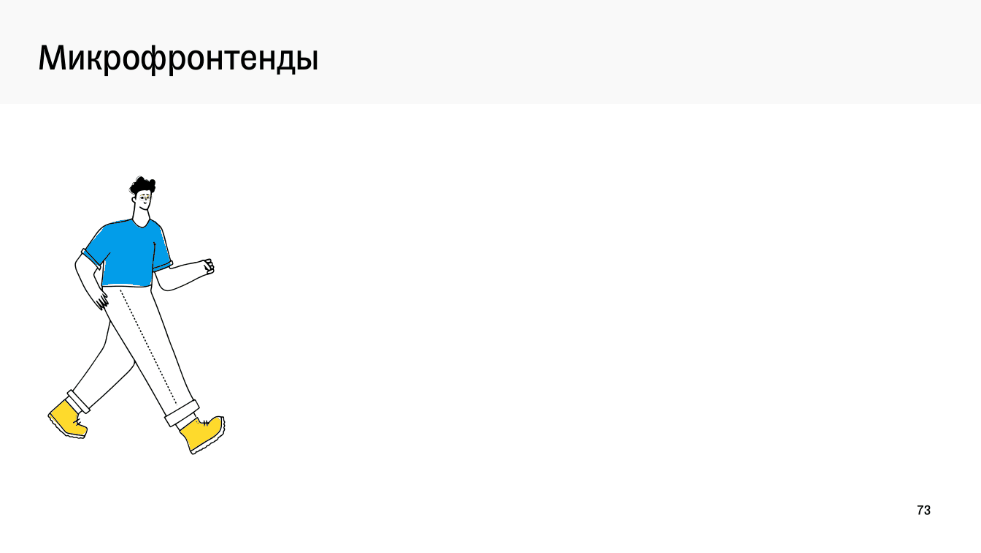
Раскадровка надежнее, ведь в ней для появления элементов используется сам механизм переключения слайдов. Но презентацию с анимацией удобнее использовать слушателям как шпаргалку после выступления. Ведь на каждом слайде будет виден весь нужный контент.

Под анимацией я подразумеваю только простое постепенное появление элементов на слайде. Не стоит добавлять всякие сложные вылетания, выползания и вращения. От них наоборот предостерегают создатели конференций — и правильно предостерегают: вся эта мишура ужасно тормозит и отвлекает от спикера.
Размер элементов не соответствует их важности
Любой более-менее современный интерфейс обязательно использует размер элементов для привлечения внимания пользователя к определенным вещам. Да даже в договорах тонкости в них всегда печатают мелким шрифтом, чтобы не бросался в глаза. А рекламу и бонусы — максимально крупным.
Этот прием я очень советую использовать в презентации. И не только для привлечения внимания, но и для иллюстрации важности одних элементов относительно других.
Например, если вы на одном слайде и показываете этапы разработки, и рассказываете об их особенностях, названия этапов стоит делать крупнее.


Что делать. На каждом слайде продумайте иерархию элементов и сделайте самые важные элементы крупнее. Для усиления эффекта можно выделять важное не только размером, но и цветом.
Авторы не пользуются встроенными возможностями редакторов
Редакторы для создания презентаций могут сильно упростить жизнь и повысить эффективность работы над визуальной частью выступления. Если, конечно, использовать все их возможности. Не использовать возможности редактора — это как программировать без IDE: возможно, но для большинства долго и неудобно. Так что очень советую изучить хотя бы базовые функции выбранного вами редактора. И больше никогда не собирать списки из палочек.

Заключение
Отнеситесь к выступлению так же, как вы относитесь к своему продукту. Подумайте, кто ваша целевая аудитория, какие эмоции вы хотите вызвать у нее и какую пользу принести. Постарайтесь сделать процесс разработки своего продукта максимально эффективным: не изобретайте велосипеды, пользуйтесь готовыми инструментами и помощью коллег. И, конечно, моей статьей и краткой инструкцией:
-
Пройдите краткий обучающий курс по инструменту, в котором будете работать.
-
Пройдите обучающий курс по дизайну презентаций.
-
Добавьте номера слайдов.
-
Узнайте, нужно ли использовать шаблон мероприятия, и придерживайтесь его.
-
Наполните презентацию контентом, не забывая все выравнивать.
-
Проверьте, что размер элементов соответствует их важности.
-
Проверьте, что одинаковые элементы выглядят одинаково, а разные по-разному.
-
Проверьте, что более важные элементы крупнее менее важных.
-
Максимально сократите текст на слайдах.
-
Добавьте постепенное появление элементов.
-
Полюбуйтесь стильной и понятной презентацией.
Удачных выступлений!

Государственное
автономное учреждение дополнительного профессионального
образования
«Смоленский областной институт развития образования»
Кафедра психолого-педагогического проектирования
Конспект лекций:
«19 ошибок в создании презентаций в
PowerPoint»
Автор-составитель:
С.В.
Гаврыш, cт. преподаватель
Смоленск
2016
Ошибки, связанные с оформлением слайдов
•
Ошибка 1. Фон слайда не сочетается с темой презентации. И
мы видим, к примеру, презентацию о революциях в России на фоне с березками и
грибочками.
•
Ошибка 2. Использован фон, который входит в набор
программы PowerPoint. За многие годы существования программы PowerPoint
стандартными шаблонами воспользовались тысячи людей, опубликовали свои
презентации в сети, показали на выступлениях. Эти шаблоны уже просто надоели
слушателям.

Решение: Лучше отказаться от стандартных шаблонов. В
Интернете можно найти большое количество новых интересных шаблонов и фонов
(например, почти тысяча фонов есть на нашем сайте — смотреть шаблоны).
Фоновый рисунок не должен содержать элементов, не
согласующихся с содержанием презентации. Для фона лучше использовать пастельные
или холодные цвета (фиолетовый, синий, голубой, сине-зеленый, зеленый), нужно
избегать красного и белого цветов.
•
Ошибка 3. Слишком яркий и активный фон презентации. Такой
фон, во-первых, мешает восприятию информации со слайда, во-вторых, утомляет
слушателей.


Решение: Если в качестве фона должен быть яркий рисунок, то
лучше уменьшить его яркость. Для этого выбираем фигуру прямоугольник (Вставка
— Фигуры — Прямоугольник), закрываем им весь слайд и выбираем для
него белую заливку с прозрачностью 50% (можно и другой процент) и убрать
границы (Формат — Заливкафигуры — Другие цвета заливки
— белый цвет и прозрачность 50% — ОК, Контурфигуры — Нет
контура).

Фоновый рисунок станет менее активным.

Или при вставке рисунка на слайд сразу
установить прозрачность.
•
Ошибка 4. Использование несогласующихся цветов, отсутствие
единого стиля оформления слайдов.

В данном примере в одной презентации на одном слайде
используется крупный шрифт и выравнивание по левому краю, на другом — мелкий
шрифт и выравнивание по ширине.
Решение: При оформлении раздела или всей презентации нужно
придерживаться одного стиля. Цветовая схема должна содержать не более трех
основных цветов (конечно, возможны исключения): фон — заголовок —
основной текст. Цвета темы оформления можно изменить так: Дизайн
— Цвета — есть возможность выбрать схему из предложенного набора, а
можно задать свои цвета: Создать новые цвета схемы.

При подборе цветов для создания схемы рекомендуем
специальные сервисы подбора цветов:
•
http://colorscheme.ru/ —
подбор цветов с помощью цветового круга и генерация цветовых схем.

•
http://color.romanuke.com/ — набор цветовых палитр, составленных на основе фотографий
(есть возможность выбора оттенков: теплые, холодные, пастельные и контрастные).

Ошибки, связанные с текстовым содержанием
•
Ошибка 5. Избыток текста на слайде, размещение на слайде
неструктурированного текста, текста, взятого из источника как есть, без
авторской переработки.
Решение: Текст на слайде должен быть кратким и емким, он не
должен дублировать выступление докладчика. На слайде нужно размещать тезисы.

Если презентация предназначена для использования другими
людьми, то можно указать необходимую информацию в заметках к слайдам — эти
заметки помогут пользователям презентации работать с ней.

•
Ошибка 6. Попытка разместить на слайде большой объем
информации, используется более 90% пространства слайда.
Решение: оставляйте отступы от краев слайда до содержимого
(текста и картинок). Старайтесь придерживаться правила, что 20% слайда должны
быть пустыми.

Чтобы слайд принял законченный вид можно
использовать в качестве фона — фон-рамку.

Здесь текст выезжает и за границы рамки — нужно было
уменьшить область ввода текста, подвинув маркер изменения размера вправо.

Текст
очень крупный, практически наезжает на рамку. Нужно уменьшить.
•
Ошибка 7. Весь текст написан ЗАГЛАВНЫМИ буквами. Такой
текст плохо читается. Решение: используйте традиционные варианты написания
текста, как в родном языке: первая буква предложения — заглавная, остальные
—строчные. В конце предложения ставится точка.
•
Ошибка 8. Использование неудобочитаемых шрифтов, особенно
в качестве шрифта основного текста. В верстке есть такое понятие —
удобочитаемость шрифтов. Шрифт должен быть таким, чтобы читатель мог быстро,
без труда и дискомфорта читать текст. Именно такие шрифты используются в
книгах, газетах, журналах — мы привыкли к ним и читаем их легко. Однако
существуют тысячи шрифтов с низкой удобочитаемостью — они интересные, красивые,
но предназначены для заголовков и, скорее всего, для использования в рекламе, в
оформлении.

Решение: Если цель создаваемой презентации — не произвести
«вау-эффект», а дать информацию, то используйте только традиционные, привычные
всем нам шрифты. Для текста лучше использовать «рубленные» шрифты (без засечек)
(Arial, Tahoma, Verdana и
т.д.), Обратите внимание, что шрифты с засечками (семейства
Times и другие) плохо читаются с дальнего расстояния.

Шрифт без засечек и шрифт с засечками. Шрифт с засечками
плохо читается в презентациях, но хорошо подходит для документов
Курсив желательно применять для небольшого фрагмента
текста, который необходимо выделить, а лучше выделять отдельные слова и фразы
полужирным начертанием. Подчеркивание лучше не использовать, так как
подчеркнутый текст в презентациях воспринимается пользователем как гиперссылка, то есть это затрудняет
управление презентацией.
Для заголовков можно использовать декоративные шрифты,
главное, чтобы текст был читаем.
Шрифт основного текста должен быть меньше,
чем размер шрифта заголовка.
•
Ошибка 9. Лишние и недостающие точки, пробелы, скобки и
проч. ошибки написания текста.
Решение:
• В
конце заголовка точка не ставится.
•
В конце предложения ставится точка, далее один пробел, далее
следующее предложение.
•
Кавычки в тексте презентации должны быть одинаковыми — если
выбрали кавычкиелочки, то используйте в презентации только их (Виды кавычек: «
», “ ”, » «, „ “).
•
После открывающей скобки или кавычки пробел не ставится, сразу
идет текст. Перед закрывающей кавычкой или скобкой пробел не ставится, после
текста сразу ставится кавычка или скобка. После закрывающей кавычки или скобки
или ставится точка (если конец предложения), запятая или пробел и далее уже
текст.
![]()
• Между
всеми словами должен стоять один пробел.
•
После всех знаков препинания перед началом следующего текста
должен стоять пробел.
![]()
• Во
всей презентации в словах с ё должно быть ё или е.
•
Во всей презентации в списках после каждого пункта списка должны
стоять одинаковые знаки препинания или вообще не стоять. Например, после
каждого пункта списка ставить точку с запятой, в конце списка — точку.

•
Красная строка на одних слайдах есть, на других — нет. Лучше
вообще не использовать красную строку в презентации.


Одна
и та же презентация: разный размер шрифта. На одном слайде есть отступ красной строки, на другом — нет.
Ошибки, связанные с использованием изображений в
презентации
•
Ошибка 10. Нет выравнивания фигур, текста относительно
краев слайда или друг друга. Небрежность оформления.
Объекты на слайде должны быть выровнены. На следующем
слайде допущена ошибка: одинаковые прямоугольники имеют разные расстояния от
краев слайда и друг от друга.

Решение: Чтобы исправить эту ошибку, необходимо
использовать функцию выравнивания. Выделите нужные прямоугольники (зажатая
клавиша CTRL) Формат — Выровнять — Выровнять
относительно слайда (в этом случае фигуры будут выравниваться относительно
границ и центра слайда) или Выровнять выделенные объекты (в этом случае
объекты будут выравниваться друг относительно друга). После выбора вида
выравнивания нужно установить его параметры (по левому, правому, верхнему или
нижнему краю, по центру, распределить по горизонтали или вертикали).

• Ошибка
11. От слайда к слайду смещаются одинаковые элементы на слайде.
В следующем примере рассмотрены два слайда, на которых есть
одинаковые элементы: кнопка завершения работы с презентацией, надпись «Ответ» и
заголовок слайда. Можно заметить, что одинаковые элементы смещены и находятся
на разных расстояниях от краев слайда. Этого быть не должно.

Решение: Чтобы избежать этой ошибки, нужно создать первый
слайд, разместить на нем необходимые элементы. После этого можно:
•
скопировать слайд (если оба слайда несут одинаковую нагрузку, как
в рассмотренном примере), а потом изменять каждый новый слайд, оставив
одинаковые элементы на своих местах;
•
или создать второй слайд, потом выделить на первом слайде нужный
объект, скопировать его, а потом вставить на второй слайд. Объект будет
вставлен на том же расстоянии от краев слайда, т.е. его смещения не будет.
Точно так же нужно поступить и с другими объектами.
•
Ошибка 12. Искажение пропорций изображений. Использование
изображений разного стиля на одном слайде (фотографии и рисунок, изображение с
рамкой и без рамки, с фоном и без фона).

Картина
«сплющена».

Изображения разной высоты. У правого изображение не
удалена белая рамка (можно было выбрать в качестве фона презентации белый,
тогда бы белую рамку у картинки было бы не видно).
Решение: Изменять размеры изображения нужно, потянув за
маркеры, расположенные в углах рисунка; нельзя менять размеры с помощью
маркеров, находящихся на сторонах изображения.

Решение: читайте инструкцию Как удалить фон у картинки в графическом редакторе.
•
Ошибка 13. Рамки изображений не соответствуют тематике
презентации или ее стилю.

Решение: Небольшая рамка у изображения создает эффект
аккуратности, изображение с рамкой имеет законченный вид. Но не стоит
использовать «траурные» рамки, как в первом изображении на следующем примере
слайда. Не стоит также использовать эффекты отражения изображения, которое
мешает восприятию информации на слайде.
• Ошибка
14. Изображение «забито в угол».
Решение: Не стоит располагать изображение на краю слайда
или в углу. Сделайте отступ от краев слайда до изображения (как и при
размещении текста). Если изображение нужно вставить в углу слайда, то лучше
отступите одинаковые расстояния от вертикального и от горизонтального краев.
Старайтесь также не размещать изображение в центре слайда, если на слайде есть
текст.
Если изображение — портрет человека, то его лучше расположить
так, чтобы взгляд был направлен на текст, но не на край слайда. Это придаст
слайду законченный вид.

•
Ошибка 15. Размещение нескольких изображений на слайде
таким образом, что их трудно рассмотреть. Размещение двух и даже 10 изображений
на слайде допустимо, если не противоречит логике презентации: например, если
при клике изображения увеличиваются, или это — изображения-кнопки. Однако если
изображение — основное содержание слайда, именно с ним идет работа и именно оно
несет информационную нагрузку, оно должно быть крупным.
Решение: если изображение является основным содержимым
слайда, вставьте одну картинку на слайд. При необходимости использования
нескольких картинок, создайте несколько слайдов. Или же вставьте несколько
изображений на один слайд, нонастройте триггеры таким образом, чтобы при
клике на картинке открывалось изображение во весь экран.
Другие ошибки в презентациях
•
Ошибка 16. Не работают кнопки и кнопки-гиперссылки. Иногда
может возникнуть ситуация, когда в режиме просмотра презентации не удается
воспользоваться кнопкой-гиперссылкой — она неактивна. Это может произойти
просто из-за невнимательности автора презентации — ссылку забыли настроить. Но
также возможна ситуация, когда кнопка со ссылкой (нижний слой) перекрывается
верхним слоем — другим изображением или текстом, и поэтому не работает. Это
можно заметить когда курсор мыши не становится в виде руки с пальцем (как у
гиперссылки) в центре кнопки, но меняется по краям кнопки.
Решение: В первом случае просто проверяйте все ссылки и все
кнопки презентации. В особо ответственных случаях тестируйте работу презентации
на других компьютерах.
Для решения проблемы с перекрытием кнопки другими
объектами, достаточно переместить мешающий объект на задний план. Для этого
щелкните правой кнопкой мыши по изображению и в контекстном меню выберите Переместить
назад. Теперь кнопка будет работать.
•
Ошибка 17. Не указаны источники источников изображений и
текстов. Использовать чьи-то труды и не указывать автора — плохой тон.
Решение: мы подготовили видеоурок на тему. Более 80% авторов материалов на
Pedsovet.su указывают источники информации некорректно и не знают об этом.
•
Ошибка 18. Избыток анимации, когда анимация мешает работе
с презентацией. При добавлении анимации в презентацию нужно придерживаться
принципа минимализма. Анимация не должна мешать чтению текста, быть пестрой.
Решение: Не стоит выбирать мерцающую анимацию, а также
быстрое вращение. Все это утомляет, раздражает и дает большую нагрузку на
зрение и нервную систему. Лишняя анимация ни к чему. Смену слайдов лучше не
сопровождать звуковыми эффектами и активной анимацией. Необходимо продумать,
какие эффекты будут появляться автоматически, а какие по щелчку. Если вся анимация
будет происходить по щелчку, на это будет потрачено много времени, такая
презентация будет раздражать.
•
Ошибка 19. Неправильно настроена смена слайдов, не
отключен переход по щелчку мыши или на клавиатуре. Например, в презентации-игре
пользователь промахнулся мимо кнопки показа правильного ответа и попал на
следующий вопрос, минуя меню игры. Куда идти дальше — пользователю не понятно,
а иногда он и просто не понял, что произошло.
Решение: При создании интерактивной презентации, содержащей гиперссылки,триггеры, управляющие кнопки, нужно отключить переход
между слайдами по щелчку мыши и с помощью клавиатуры. Многие просто выбирают Переходы
— Смена слайдови убирают флажок По щелчку. Такой способ позволяет
избежать смены слайдов по щелчку, но возможность перелистывать слайды с помощью
стрелок, пробела на клавиатуре и колесика мыши остается.
Есть способ более надежный — Автоматический показ
презентации. Подробнее в нашей статье. Но при его использовании
нужно помнить, что на каждом слайде должна быть обязательно кнопка-гиперссылка
для перехода на другой слайд. В противном случае просмотр слайда можно будет
отключить только с помощью завершения показа презентации.
Источник: Шамарина т. 19 ошибок в создании презентаций в
PowerPoint. [Электронный
ресурс] URL. http://pedsovet.su/power_point/5920 (дата публикации: 14.09.2015)
Каждому из нас время от времени приходится выступать перед публикой. И для многих это настоящее мучение. Одним мешает страх публичных выступлений, вторым — отсутствие практики, третьим — незнание тонкостей создания успешной презентации.
Как создать презентацию, которая покорит сердца, вселит в вас уверенность и поможет обрести статус блестящего спикера? Во-первых, нужно избавиться от типичных ошибок при создании презентации. Вот 10 из них:
1. Вы торопитесь
Время на сцене течет по-другому; нам необходимо замедлять его. То, что кажется нам естественным темпом, представляется аудитории бешеной гонкой. Мы должны всегда напоминать себе об этом. Главное — говорить не больше, а, напротив, меньше и медленнее. Ничто не расслабляет нас лучше, чем парочка медленных и глубоких вдохов (а в замедлении все выглядит значительно лучше).
2. Ваш рассказ неясен
Наша работа как людей, делающих презентацию, состоит в том, чтобы донести информацию до слушателей максимально просто и ясно. Нужно избегать запутанных повествований. Они в ста процентах случаев грозят потерей внимания аудитории. Создавая презентацию, исключайте такие ошибки:
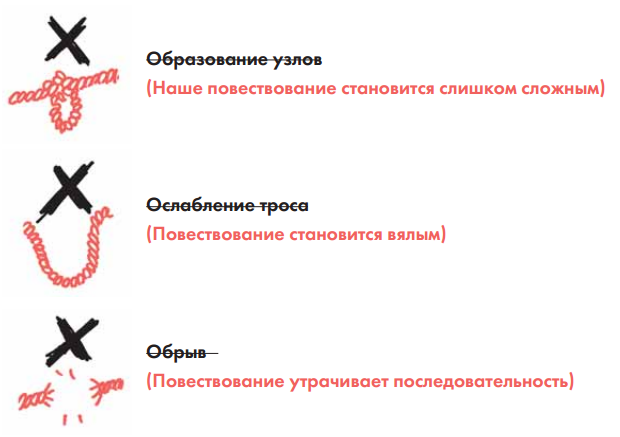
3. Ваши слайды перегружены
Простота — ваш главный конек. Чтобы презентация оставалась плотной, каждый слайд должен выражать всего одну идею, а в презентации не должно быть слайдов, нарушающих ход повествования. Лучший способ нарушить ход повествования и смутить аудиторию — это рассказывать в одном слайде о нескольких идеях.
Если идея слишком сложна, чтобы объяснить ее на одном слайде, используйте несколько:
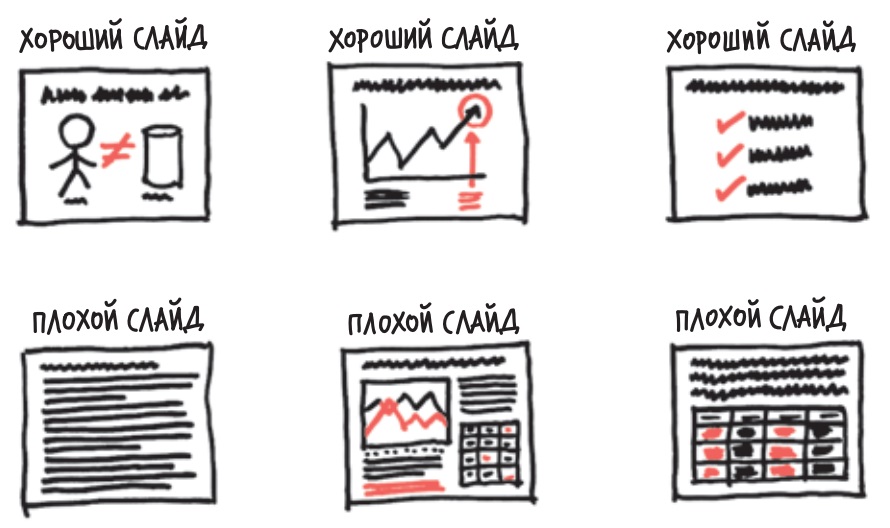
4. Много слов, мало картинок
Как сохранить презентацию свежей и интересной? Меньше говорите и больше показывайте. Если перед нашими глазами нет никаких интересных объектов, мозг начинает рисовать себе собственные картинки. Если в вашей презентации очень много текста, слушатели начинают отвлекаться на свои мысли и визуальные образы, не связанные с вашим выступлением. Это провал.
5. Выбираете не те картинки
Типичная ошибка неопытных спикеров — неправильный выбор картинок. Помните, чтобы проиллюстрировать любую историю, достаточно шести картинок.
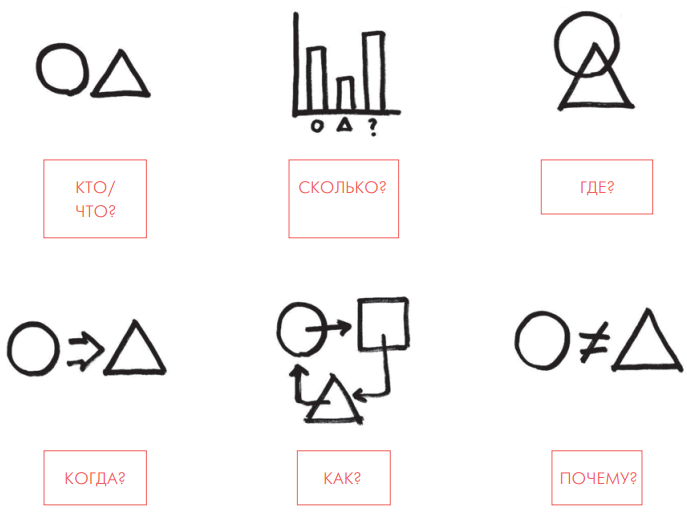
Добавив немного деталей и стиля, вы можете использовать эти шесть картинок, чтобы показать все что угодно…
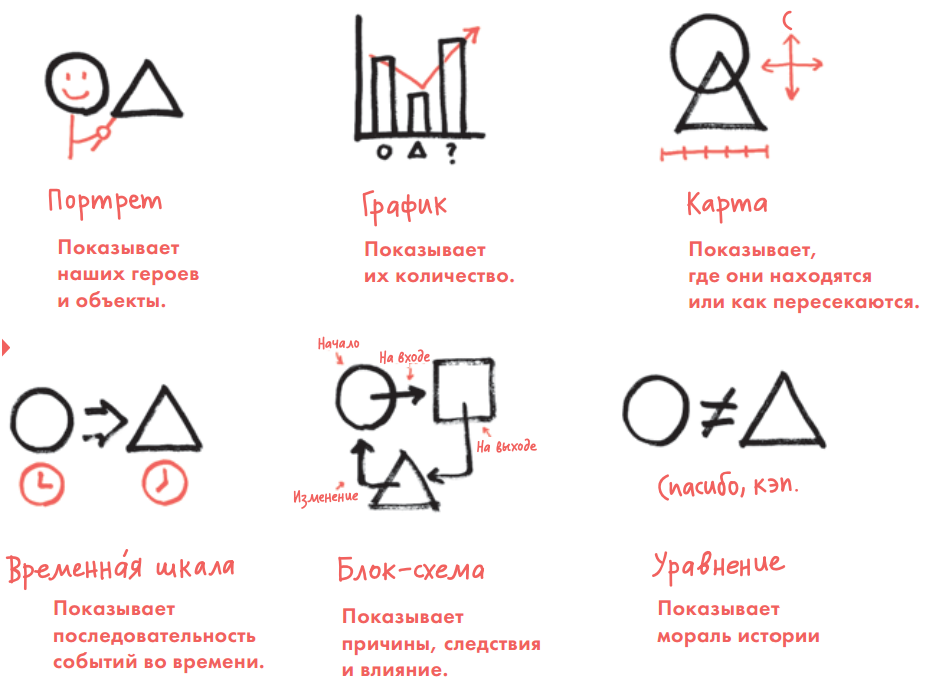
6. Неправильные фотографии
Слишком красивые снимки из фотобанков разрушают наши сообщения. Аудитория знает, что картинка «ненастоящая», и отключается — если мы лжем в этой картинке, то о чем еще мы способны солгать?
Избегайте изображений людей из фотостоков. В рекламе и на веб-страницах такие фотографии могут вызвать правильную и нужную реакцию. Но в презентации все выглядит иначе. Почему? Постановочные фотографии людей начинают конкурировать с происходящим в реальности. И если мы хотим передать какую-то эмоцию, нам нужно найти другой способ сделать это.
Фотографий реальных людей стоит избегать, если только мы не имеем в виду конкретного человека. Изображения реальных людей заставляют аудиторию погружаться во впечатления и тем самым отвлекаться от нас и нашего сообщения. Личные ассоциации аудитории со знакомыми лицами и событиями пересиливают способность размышлять над нашим сообщением.

7. Картинки не понятны аудитории без пояснений
Подбирая картинки, задавайте себе вопрос «что я пытаюсь сказать этим слайдом?» и лишь затем начинайте искать или самостоятельно создавать соответствующую картинку.
Идеальная картинка ясна, как простое предложение. Она оказывается прямо перед нашими глазами и рассказывает историю, но не перетягивает внимание на себя. Чтобы усилить воздействие картинки, мы должны ограничить детали, цвет, тени и 3D-эффекты. Они способны привлекать внимание к картинке, а не к связанной с ней идее. Идеальная картинка представляет собой лишь моментально усваиваемую суть идеи, и не более того.
8. Слишком сильно волнуетесь
Мало что так же важно для нашего личного и профессионального успеха, как умение выступать публично. Тем не менее для большинства из нас вряд ли есть что-то более пугающее. То есть та вещь, которую нам нужно уметь делать хорошо, — это именно та вещь, которой мы боимся больше всего. Не удивительно, что нам так сложно добиться успеха. Хорошая новость — бояться нечего. Мы все прирожденные мастера презентаций. Мы родились со знанием того, как передать свою идею аудитории (и в определенном возрасте нам это отлично удавалось). Став постарше, некоторые из нас полюбили презентации, а другие возненавидели их.
Если вас пугают публичные выступления, обязательно репетируйте пред каждым выходом к аудитории, и старайтесь выступать чаще, ведь. страх исчезает с практикой.
Репетируйте так:
1. Найдите комнату, максимально похожую на ту, в которой планируете выступать.
2. Настройте аудио-, видео- и прочее оборудование максимально приближенно к тому, как они будут использоваться во время реальной презентации.
3. Выйдите «на сцену». Взгляните на отсутствующую аудиторию.
4. Проговорите всю речь, слово за словом, картинку за картинкой.
5. Повторите.
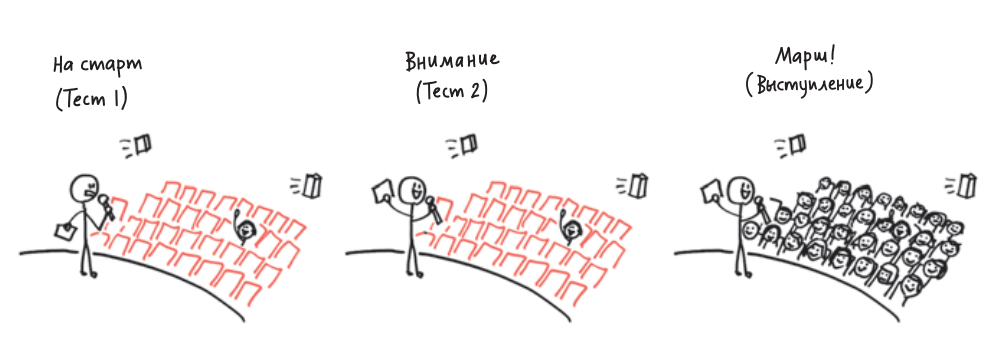
9. Случаются заминки
Самая важная часть любой презентации — первые две минуты. Именно в это время аудитория понимает для себя, кто вы такие и стоит ли вас слушать, а вы можете использовать его как трамплин для дальнейшего прыжка. Поэтому вам нужно исключить из первых нескольких минут презентации все, что ее замедляет. Конечно, хочется, чтобы наша открывающая часть или история были близки к идеалу. Разобравшись с открывающей частью, вы можете потихоньку расслабляться и наслаждаться оставшейся частью своей речи.
И вам никогда, никогда нельзя извиняться за беспокойство. Аудитория не знает, что вы нервничаете, так зачем рассказывать ей об этом? Это лишь заставит ее нервничать вместе с вами. Лучший способ выпустить пар — заранее подготовить историю, которую легко рассказывать и которая способна вас расслабить; все, что заставляет улыбнуться вас самих, заставит улыбнуться и аудиторию.

Некоторые из нас выглядят забавными. Другие — серьезными. Кто-то склонен делать все быстро. Некоторые скромны и тихи. Чем ближе вы окажетесь к своему истинному состоянию, тем более выдающейся станет ваша презентация. Однако пока вы не побываете на сцене несколько раз, вам будет сложно понять, в чем заключается ваше истинное состояние. Поэтому практикуйтесь чаще.
В конечном счете презентация — довольно простая вещь. Вы всего лишь пытаетесь перенести то, что есть в нашей голове, в головы других людей в аудитории так быстро, ясно и убедительно, как только можете.
Обзор подготовлен при поддержке издательства «Манн, Иванов и Фербер»